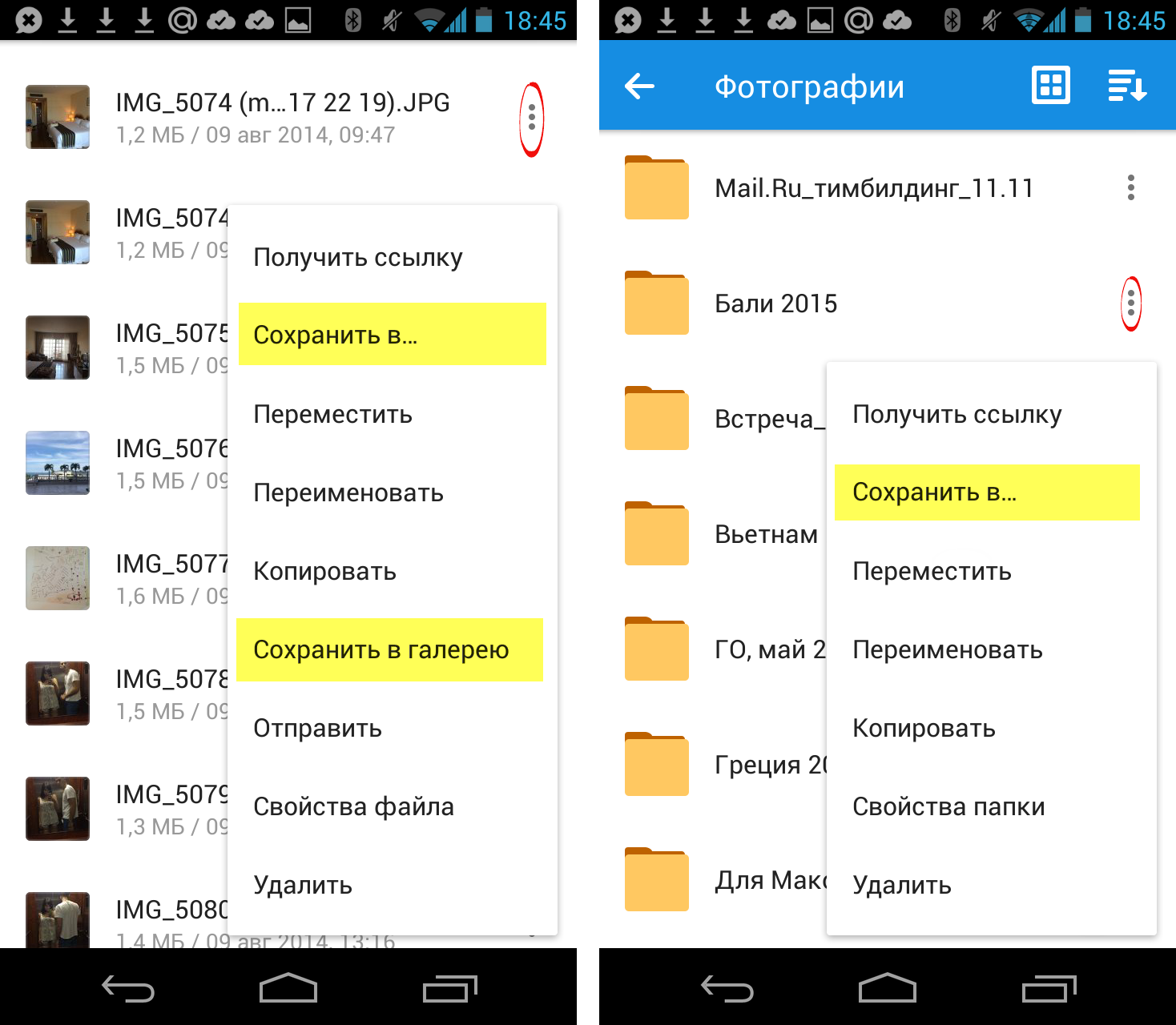Не храните личные фото в «облаке»
На этой неделе Павел Дуров резко высказался в адрес Apple и ее «облачного» хранилища iCloud. Основатель «ВКонтакте» и Telegram заявил, что iCloud «официально стал инструментом слежки». Все из-за просочившейся в интернет информации: мол, Apple решила не вводить сквозное шифрование «облака», которое лишило бы саму компанию (а значит, и ФБР) доступа к вашим данным. Но без «облачных» хранилищ уже практически не обойтись — значит, наши файлы под угрозой? Мы разобрались в истории «облаков», вспомнили громкие скандалы и составили базовые правила по работе с ними.
Почему «облака» захватили мир
Контент на наших с вами глазах перешел в онлайн: документы, фотографии, заметки, видео, списки дел, музыка — все это нет нужды хранить на устройстве благодаря копеечной цене «облачных» хранилищ. К тому же файлы доступны с любого девайса, а не только с одного конкретного. Вроде как нужно порадоваться прогрессу. Но ведь люди передают свой массив данных на хранение в другое место, и каким бы защищенным оно ни было, от этой мысли слегка неуютно.
Появление «облаков» без преувеличения перевернуло способ хранения, потребления и работы с контентом. Зачем ждать скачивания фильма, а потом его смотреть, когда можно включить файл в потоке? К чему хранить гигабайты музыки на телефоне и постоянно обновлять списки, если есть мгновенный доступ к терабайтам композиций? И, конечно, больше не нужно трястись за флешку с дипломной работой или годовым финансовым отчетом компании — документы всегда у вас, их нельзя потерять или забыть.
Но есть несколько нюансов, которые не позволяют целиком довериться «облакам». Во-первых, без интернета пропадает всякий смысл — это критично, например, при перелетах. Во-вторых, скачивание файлов для офлайн-работы подкашивает идею «облака»: данные начинают занимать место на устройстве. И, наконец, в-третьих — безопасность «облаков» под вопросом.
Обойтись без этих сервисов уже нельзя: смартфоны используют «облака» для хранения ваших файлов, списка контактов, параметров девайса и других данных. С одной стороны, это, опять же, удобно: при смене устройства быстро получите мобильник с привычными для себя приложениями и настройками. С другой — все, что храните в «облаке», может вылезти вам боком. И громкие скандалы лишь подтверждают, что от этого не застрахованы даже знаменитости.
ШОК! В сеть попали развратные фото голливудской…
К примеру, одна из первых массовых утечек данных для входа в аккаунты Dropbox случилась в 2012 году, хотя известно о ней стало лишь четыре года спустя. Тогда в интернете оказались почтовые адреса и пароли 68 миллионов пользователей «облачного» сервиса. Компания сбросила пароли и доработала алгоритмы шифрования данных. А перед этим, в 2010 году, обнаружилась серьезная уязвимость в «облачном» решении Microsoft BPOS: пользователи могли видеть конфиденциальную информацию со сторонних учетных записей. К счастью, брешь оперативно залатали.
Под ударом оказался даже Национальный избирательный институт Мексики: в 2016 году скомпрометированы оказались порядка 87 миллионов избирателей. Среди утекших данных — имена, адреса, даты рождения, номера ID-карт. Выяснилось, что ответственные люди халатно подошли к выбору хранилища информации, остановившись на недостаточно защищенном для столь чувствительной информации «облаке» Amazon.
Но самым известным стало событие под названием The Fappening. Произошло оно 31 августа 2014 года. Хакеры выложили в открытый доступ примерно пятьсот личных фотографий знаменитостей. Дженнифер Лоуренс, Кирстен Данст, Ариана Гранде, Кейт Аптон — по сути, проще назвать, кого в списке не было, чем перечислять всех актрис, моделей и певиц. Снимки были получены из «облачных» хранилищ iCloud и Google Drive. Это одни из самых популярных «облаков», потому как на них по умолчанию завязаны учетные записи пользователей Apple и Google — активных аккаунтов там сотни миллионов. Неудивительно, что утечку стали обсуждать в двух плоскостях: просто как интимные фотографии знаменитостей, а также в более глобальном смысле — если в сеть утекли файлы селебрити, то и аккаунты всех остальных под угрозой.
Известно, что сперва архив со снимками пытались продать за биткоины, но, судя по всему, покупателей не нашлось. Скорее всего, таблоиды испугались исков — судебные дела с участием топовых адвокатов (а других голливудские звезды вряд ли нанимают) и многомиллионные компенсации могли если не потопить, то серьезно пошатнуть даже крупные издания. Поэтому, не найдя покупателей, хакеры просто выложили фотографии на форуме 4chan.
В той истории больше всего досталось Apple: сперва высказывались предположения, что у iCloud есть уязвимости в защите. Купертинская корпорация почти сразу заявила, что с хранилищем все в порядке, а атака хакеров — точечная, целью были именно знаменитости. Как удалось все провернуть? Привет человеческому фактору: злоумышленники использовали довольно примитивную схему фишинга — выманивание данных у своей жертвы. Селебрити получили письма от имени техподдержки Apple и Google, в которых просилось указать пароли для подтверждения безопасности. И звезды без задней мысли сообщили сведения.
Слив фотографий растянулся на несколько волн: позднее в сети оказались снимки Оливии Уайлд, Эмбер Херд, Эммы Уотсон и других звезд. Главного хакера, Райана Коллинза, быстро нашли: он получил полтора года тюрьмы. Заодно выяснилось, что у него были подельники — их тоже приговорили к тюремному заключению. Больше всего о ситуации высказывалась Дженнифер Лоуренс, которая обрушилась с критикой не только на хакеров, но и на всех, кто изучал кадры с ней. По словам актрисы, ее «словно изнасиловали всей планетой».
Новые нападки на Apple
Новая волна критики iCloud развернулась всего несколько дней назад. Стало известно, что Apple передумала внедрять на своем «облачном» сервисе сквозное шифрование данных. Эта технология считается одной из самых безопасных в настоящий момент — по сути, даже сама Apple не сможет получить доступ к вашей информации. А значит, у ФБР тоже пропадет возможность требовать от купертинской корпорации предоставления доступа к определенной записи.
Вообще у Apple странные взаимоотношения с властями и силовыми структурами: она отказывается взламывать iPhone террористов, но при этом может по требованию органов открыть доступ к файлам на iCloud. По крайней мере, известно несколько случаев (все связаны с терактами), когда американские политики открыто критиковали Apple за отказ в сотрудничестве и нежелание делать универсальный ключ для доступа к чужому устройству.
Если предположить, что это не игра на репутацию, то получается, что держать конфиденциальную информацию на девайсе (без синхронизации с «облаком») безопаснее. С другой стороны, если вы вдруг не задумали нарушить закон, то бояться как бы и нечего. Кроме, разумеется, утечки данных, но и здесь есть нюансы.
Как защитить свои данные в «облаке»
Минутка «виктимблейминга»: пострадавшие от скандала с iCloud звезды немного сами виноваты в произошедшем — что, конечно, совсем не преуменьшает вину хакеров. Селебрити наверняка носили темные очки и большие шляпы, скрывались за широкими плечами охранников в тонированных машинах, но делали на смартфоны (с автоматическим копированием в «облако») массу фотографий, которые явно не должны были видеть народные массы. Поэтому оказавшийся в открытом доступе архив с сотнями снимков певиц, моделей и голливудских актрис вроде и стал неожиданностью, но если в целом — привел к очевидной мысли, что публичность и известность серьезно сужает границы свободы. Так что первое и главное правило по хранению данных — подумать, какие файлы можно отправить в «облако», а какие пусть лучше будут на накопителе.
Второй момент — придумайте максимально сложный пароль и, при наличии такой функции, обязательно включите двухфакторную аутентификацию. Да, она не всегда удобна, но это действительно серьезный барьер для злоумышленников. Хороший вариант для хранения действительно важных данных, без которых не обойтись, — зашифрованные «облака». Многие из них ориентированы на корпоративное использование, но есть и варианты для обычных пользователей: например, pCloud.
Наконец, регулярно меняйте пароли, заходите в «облако» с надежных точек доступа (не общественных) и следите за безопасностью операционной системы.
Тем не менее громкие заявления о супернадежности — во многом маркетинг. Данные практически во всех хранилищах так или иначе шифруются, просто используются разные алгоритмы и технологии — одни считаются более безопасными, другие менее. Это все равно не стопроцентная защита, которой на самом деле не существует. Лучше всего на тему конфиденциальности высказались норвежские эксперты из Norwegian Consumer Council: единственный реально эффективный способ обезопасить свои данные — не пользоваться смартфоном. То же самое применимо и к «облакам». Во всех остальных случаях придется соглашаться на мизерный, но все же риск.
Библиотека Onliner: лучшие материалы и циклы статей
Наш канал в Telegram. Присоединяйтесь!
Быстрая связь с редакцией: читайте паблик-чат Onliner и пишите нам в Viber!
Перепечатка текста и фотографий Onliner без разрешения редакции запрещена. [email protected]
Как сделать резервную копию Android фотографий и видео в облаке
Ваши фото и видео — это драгоценные воспоминания, и вряд ли Вы хотите их потерять. Вот четыре в основном бесплатных сервиса, которые Вы можете использовать для автоматического резервного копирования фотографий и видео и доступа к ним из любого места.
Если Вы не профессиональный фотограф, то Ваш телефон — Ваша основная камера. Он содержит основные моменты Вашей жизни или жизни Ваших детей, и Вы не хотите терять эти воспоминания. Если Ваш телефон потерян, украден или сломан, все Ваши фотографии и видео могут уйти вместе с ним. Но есть несколько сервисов, большинство из которых являются бесплатными, где Вы можете безопасно хранить свои фотографии и видео в облаке. Одна из лучших особенностей облачного хранилища — Вы можете загружать эти фотографии или легко делиться ими из любого места.
Google Фото
Google Фото — это один из лучших и самых простых способов обеспечить безопасность Ваших фотографий Android. Большинство устройств получают неограниченное хранилище для фотографий и видео с небольшой оговоркой: Ваши фотографии и видео будут сохраняться с «высоким разрешением» вместо исходного разрешения. Google использует машинное обучение для уменьшения размера этих фотографий и видео, сохраняя при этом высокий уровень детализации и четкости — большинство пользователей даже не заметят разницы. Единственное исключение здесь — для телефонов Pixel (за исключением 3a), которые получают бесплатное неограниченное хранилище в исходном разрешении.
Если у Вас нет телефона Pixel и Вас не устраивает опция «высокое качество», Google позволяет Вам хранить фотографии и видео в оригинальном качестве, используя доступное пространство в Вашей учетной записи Google Диска. Бесплатный план предлагает 15 ГБ, что, кажется, очень много, но если Вы заядлый фотограф, Вы можете быстро потратить это место. Однако Вы можете приобрести больше места на Диске.
Помимо бесплатного неограниченного хранилища, в Google Фото также есть помощник, который поможет Вам получить больше от Ваших фотографий. Он может автоматически предлагать фильтры для фотографий, но имейте в виду, что на исходную фотографию это не влияет. Он может показать Вам воспоминания типа «В этот день два года назад». Кроме того, Google Фото позволяет Вам искать лица, которые, как он узнает, близки Вам. Он также может искать места или такие вещи, как «Нью-Йорк» или «статуи».

На Вашем телефоне должна быть предустановлена программа Google Фото, но если нет, Вы можете загрузить приложение из магазина Google Play.
Цена: БесплатноОткройте приложение, и Вам будет предложено войти в свою учетную запись Google. По умолчанию он будет использовать основную учетную запись Google на телефоне. Вы также увидите настройки загрузки и хранения. По умолчанию используется параметр «Высокое качество» (опять же, за исключением телефонов Pixel, которые получают неограниченное хранилище с исходным качеством) и будет использовать только данные Wi-Fi. Чтобы изменить эти настройки, нажмите «Изменить настройки».
Ваш телефон начнет загружать любые фотографии с Вашего устройства автоматически и в фоновом режиме. В будущем, если Вы создадите новую папку на устройстве (например, Instagram, скриншоты и т. д.), Вам также будет предложено загрузить эти фотографии. В дальнейшем, когда Вы войдете в Google Фото на любом телефоне или на сайте photos.google.com, Вы увидите все свои фотографии.
OneDrive
OneDrive — это облачное хранилище Microsoft, которое также может автоматически загружать и хранить Ваши фотографии. В отличие от Google Фото, OneDrive не предлагает бесплатное хранилище для фотографий, поэтому все, что Вы загружаете, засчитывается в квоту. Функциональность поиска в приложении довольно ограничена, хотя служба позволяет помечать фотографии, что может помочь в организации. С другой стороны, за 259₽ в месяц план в 1 ТБ поставляется в комплекте с Office 365, который предоставляет Вам доступ к программному обеспечению Microsoft Suite of Office — Word, Excel, Powerpoint и т. д. Это довольно хорошо.

Для начала загрузите приложение OneDrive.
Цена: БесплатноПосле запуска приложения нажмите нажмите «Войти».
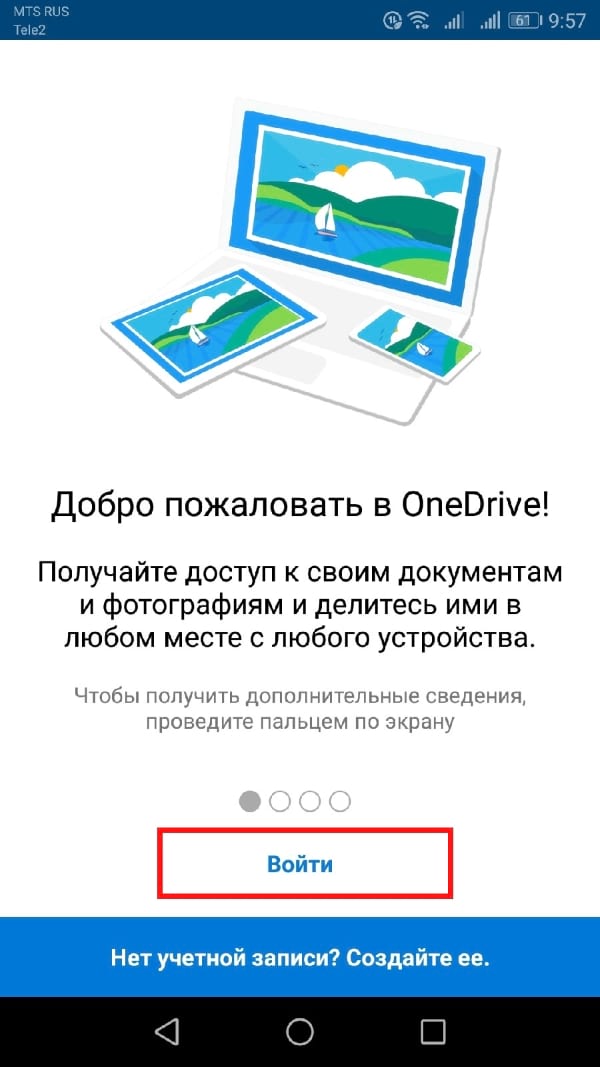
Войдите под своей учетной записью Microsoft.
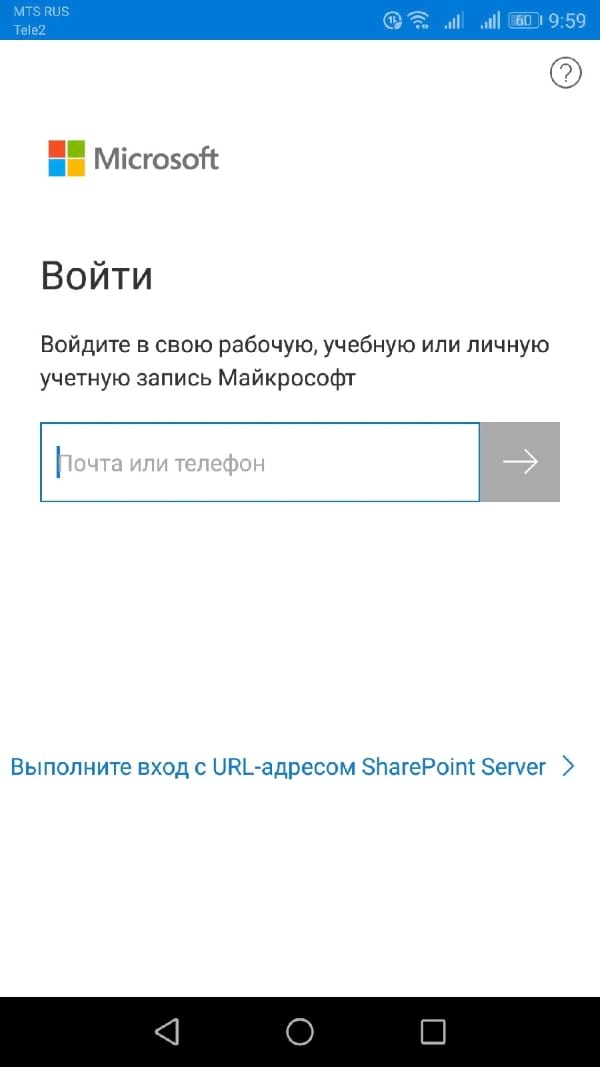
Предполагая, что Вы впервые открываете приложение, сразу после входа в систему Вам будет предложено загрузить свои фотографии. Нажмите «Начать отправку фотографий с камеры». Затем нажмите «Разрешить» на открывшемся экране разрешений.

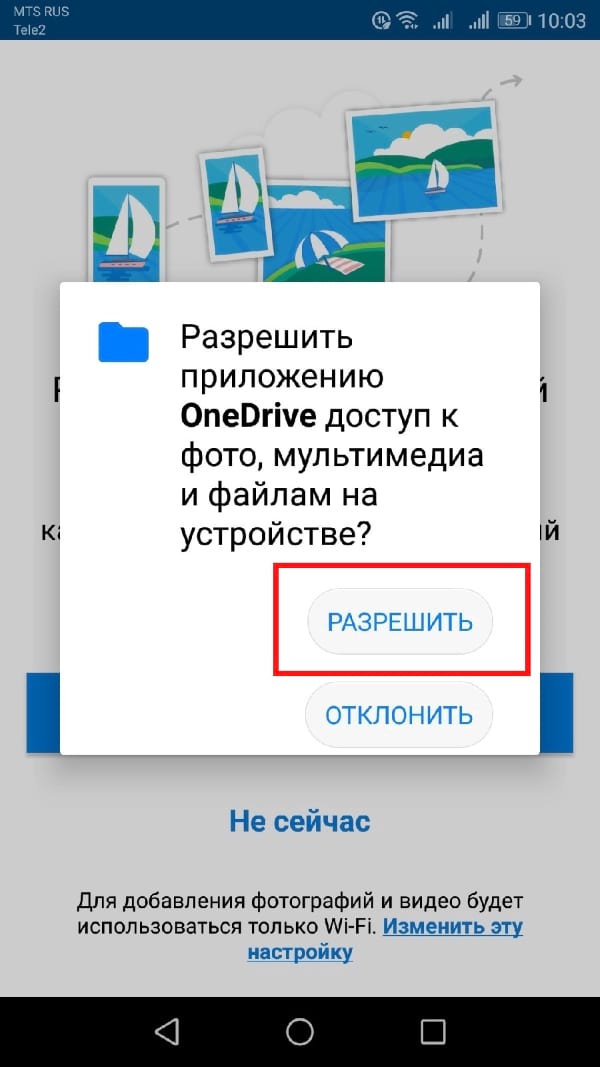
Если Вы вошли в систему ранее, но не используете функцию резервного копирования фотографий, запуск этого процесса также очень прост. Откройте приложение и нажмите кнопку «Фотографии» внизу. Затем нажмите «Включить» в верхней части экрана.
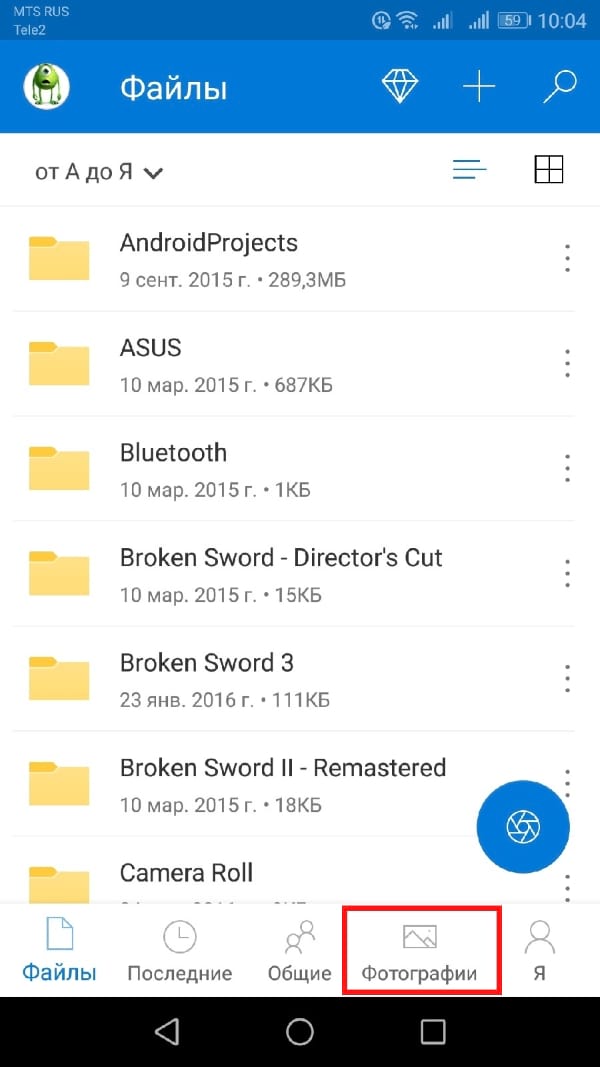
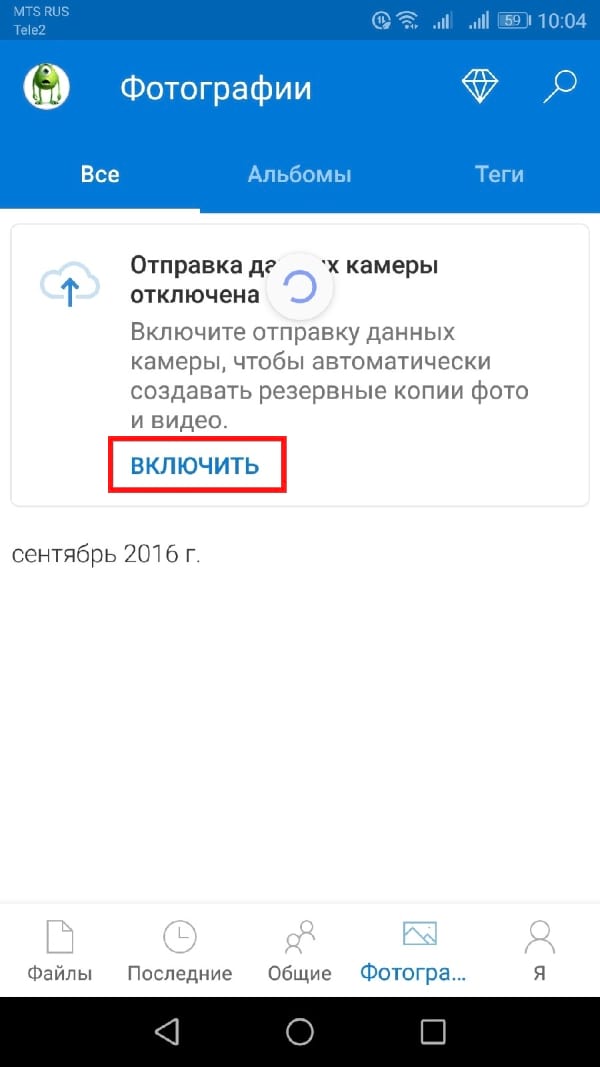
Ваши фотографии будут автоматически синхронизированы с OneDrive > Изображения > Фотопленка в фоновом режиме, Вам даже не нужно об этом думать. Самый простой способ увидеть их — нажать кнопку «Фотографии» в приложении.
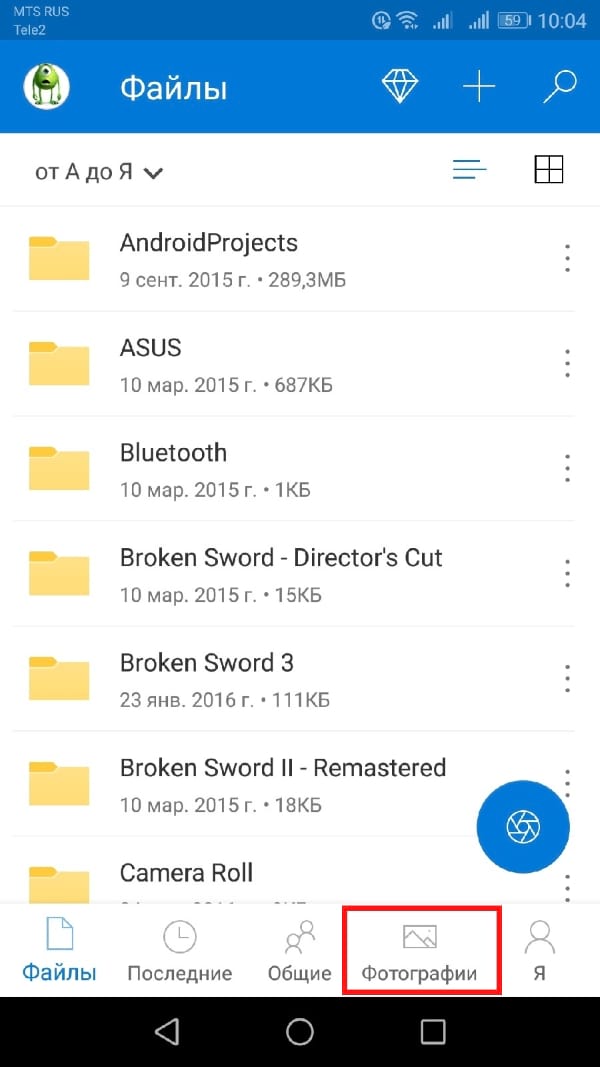
Если Вы хотите настроить параметры синхронизации фотографий в приложении, нажмите кнопку «Я» в левом нижнем углу приложения. Затем нажмите «Параметры».
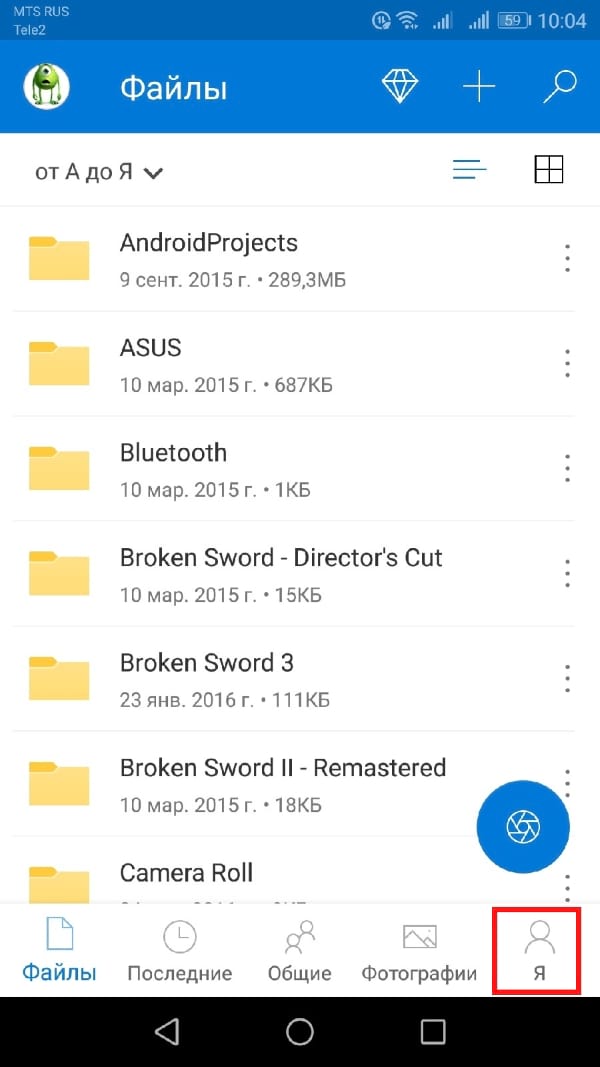

Затем нажмите «Отправка данных камеры».

Отрегулируйте настройки, и все готово.
Dropbox
Dropbox — одно из старейших имен в облачном хранилище, и на то есть веские причины. Он довольно быстрый и простой в использовании.
Цена: БесплатноКогда Вы впервые загрузите приложение, войдите в систему под своей учетной записью. На следующем экране нажмите «Разрешить».
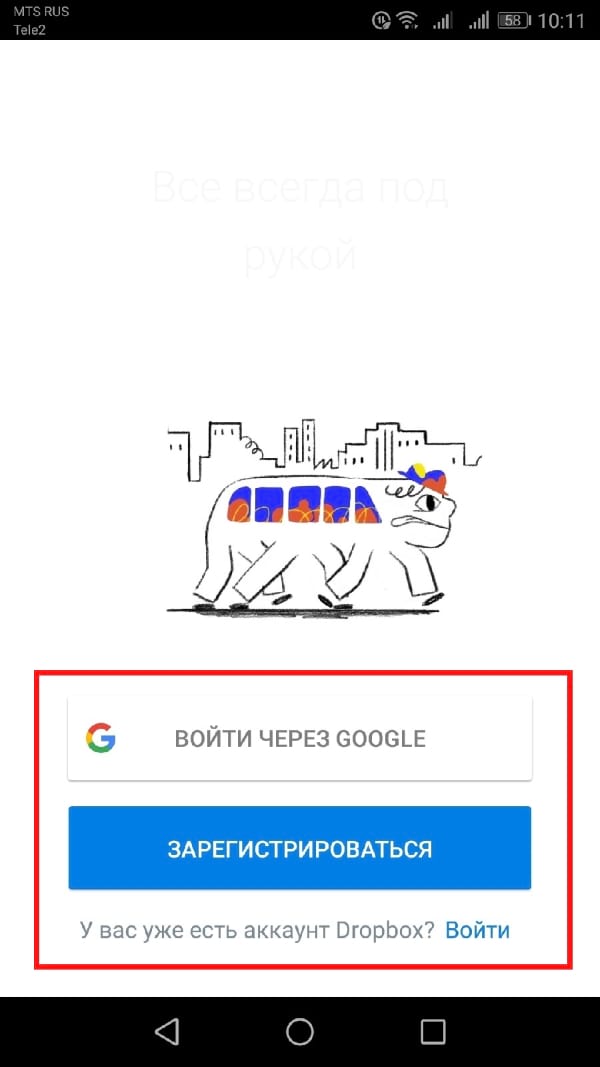
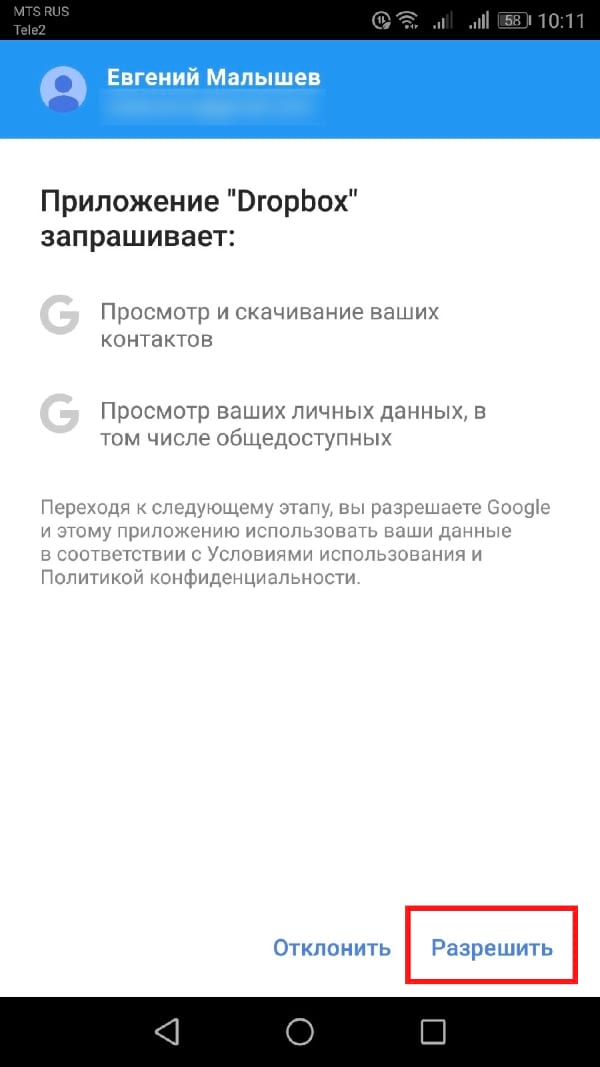
Во время установки Dropbox предложит сделать резервную копию фотографий. Нажмите «Выберите фото для загрузки». Затем нажмите «Разрешить» в открывшемся окне разрешений.


Если Вы уже являетесь пользователем Dropbox и хотите начать использовать его для резервного копирования фотографий, нажмите кнопку меню в верхнем левом углу. Затем нажмите «Фото».
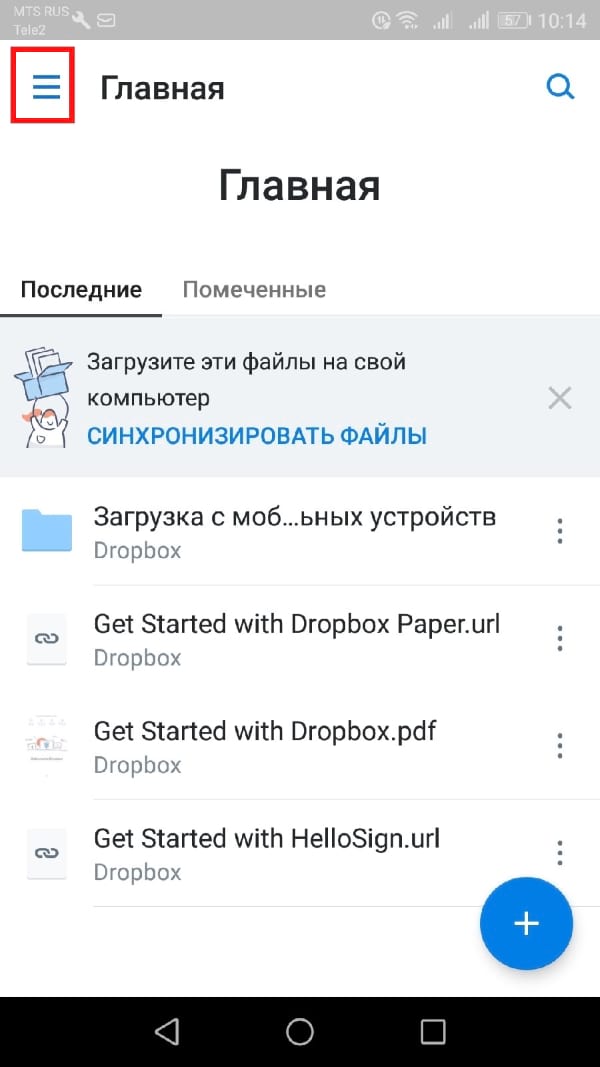
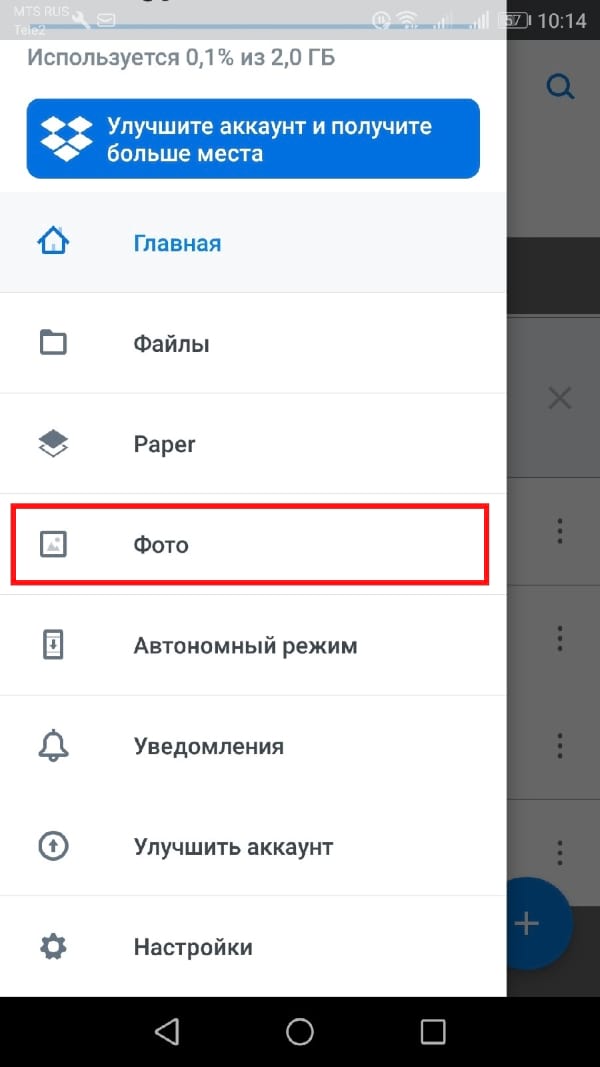
В верхней части нажмите кнопку с надписью «Хотите сохранять все фотографии в Dropbox?».

Если Ваше устройство подключено к сети Wi-Fi и батарея не разряжена, Dropbox автоматически начнет синхронизацию Ваших фотографий.
Чтобы настроить параметры синхронизации, нажмите кнопку «Меню» > «Настройки».
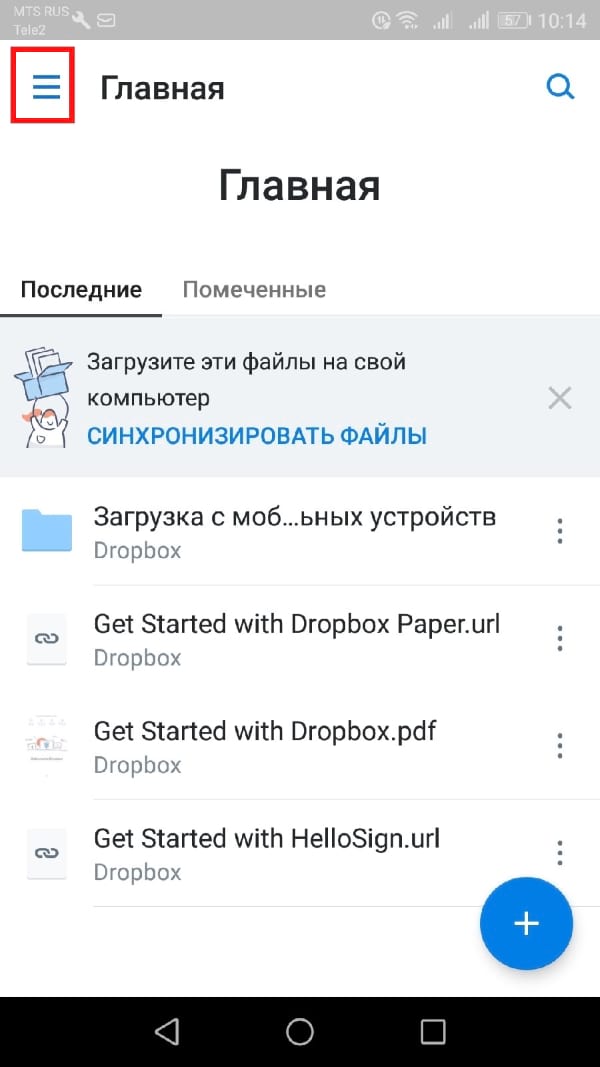

Нажмите «Загрузка с камеры».

Вот и все, что нужно сделать. Dropbox не предлагает бесплатное хранилище для фотографий, поэтому все, что Вы загружаете, будет засчитываться в квоту. Вы получаете скудные 2 ГБ бесплатно, после чего Вам нужно будет выложить деньги за один из платных уровней.
Amazon Prime
Это часто упускаемый из виду вариант. Если Вы являетесь подписчиком Amazon Prime, Amazon предлагает неограниченное хранилище фотографий и 5 ГБ для видео для всех участников Prime. Без подписки участники получают 5 ГБ для фотографий и видео в сочетании. Еще лучше, неограниченное хранилище включает в себя фотографии с полным разрешением, а не «высококачественные» фотографии, которые рекламирует Google. Но и здесь есть предостережения: Вам придется иметь дело с рекламой, предложениями и акциями. Ничто в жизни не является бесплатным.

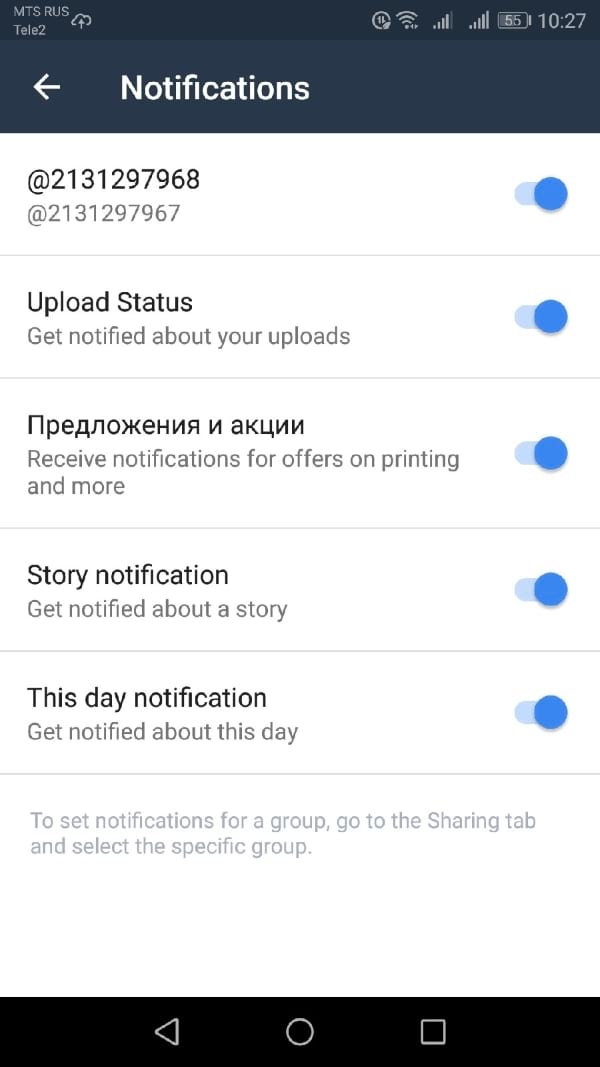
Чтобы начать работу с Amazon Photos, загрузите приложение.
Цена: БесплатноКогда Вы впервые откроете его, Вам нужно будет войти (или создать учетную запись).
На следующем экране нажмите «ОК». Затем примите разрешение, чтобы разрешить Amazon Photos получать доступ к медиафайлам Вашего устройства, нажав «Разрешить».


Сразу же Вы сможете настроить такие параметры, как автоматическое резервное копирование (которое включено по умолчанию) и разрешение загрузки при использовании мобильных данных. Нажмите «DONE», и Ваши фотографии начнут синхронизироваться.

Чтобы настроить параметры в приложении, нажмите «More» в правом нижнем углу. Прокрутите вниз и нажмите «Settings».

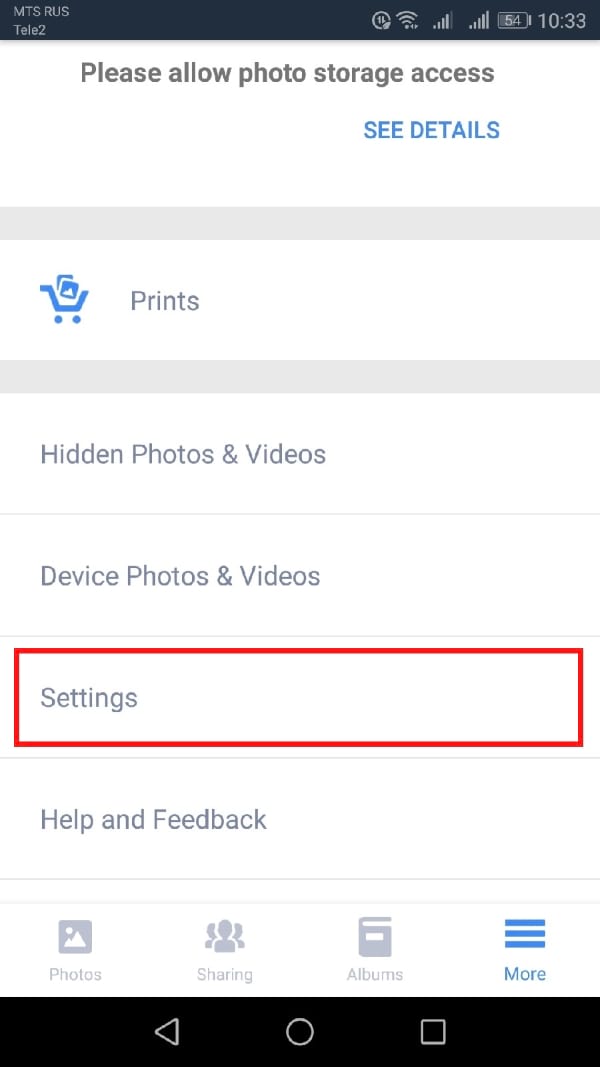
Заключение
В целом, мы настоятельно рекомендуем делать резервную копию фото и видео. Вы просто никогда не знаете, что может случиться с Вашим телефоном, и было бы неприятно потерять все эти воспоминания. Плюс, если Вы когда-либо поменяете телефон, то сможете быстро получить доступ к свои фото и видео. Если Вы не используете одно из этих решений, мы рекомендуем Вам начать сегодня это сделать.
Работа с файлами и папками — Help Mail.ru. Облако
Загрузить файл
- Коснитесь
 в правом нижнем углу экрана.
в правом нижнем углу экрана. - Нажмите:
- «Снять видео» или «Сделать фото», чтобы снять видео или фото и сразу добавить их в Облако;
- «Из других приложений», чтобы загрузить файл из любого другого приложения, если в нем есть такая возможность.
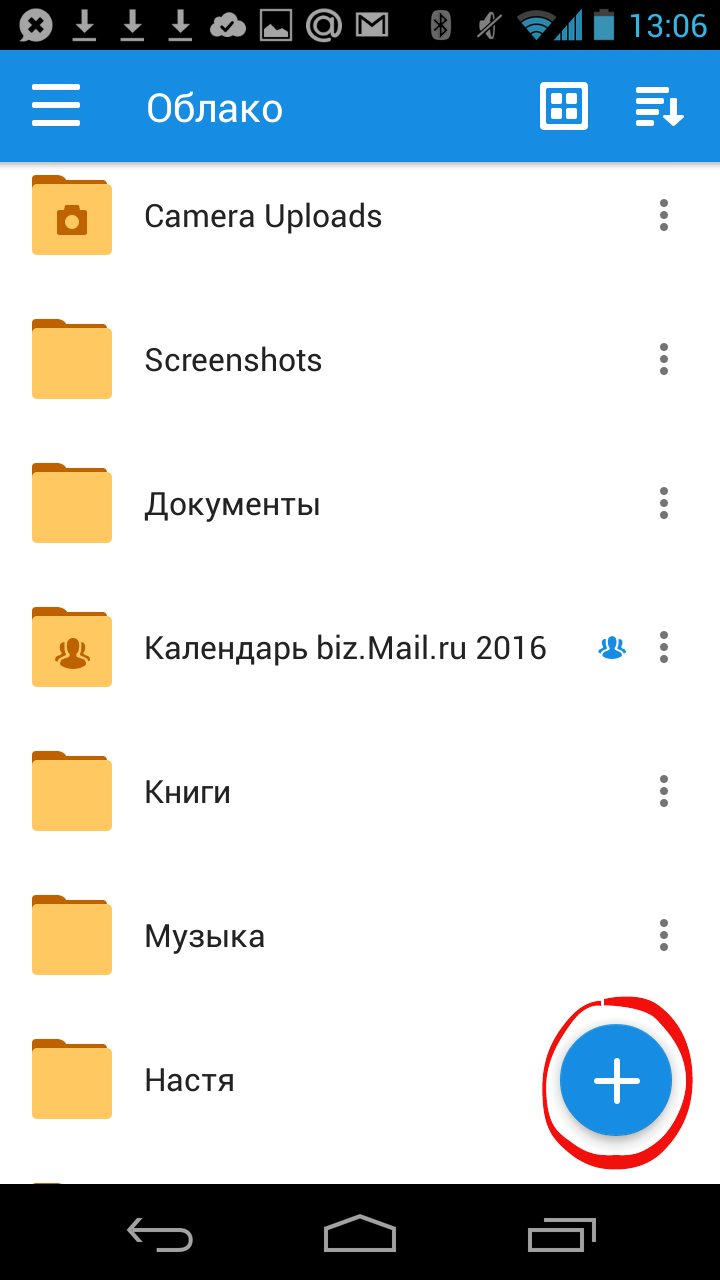
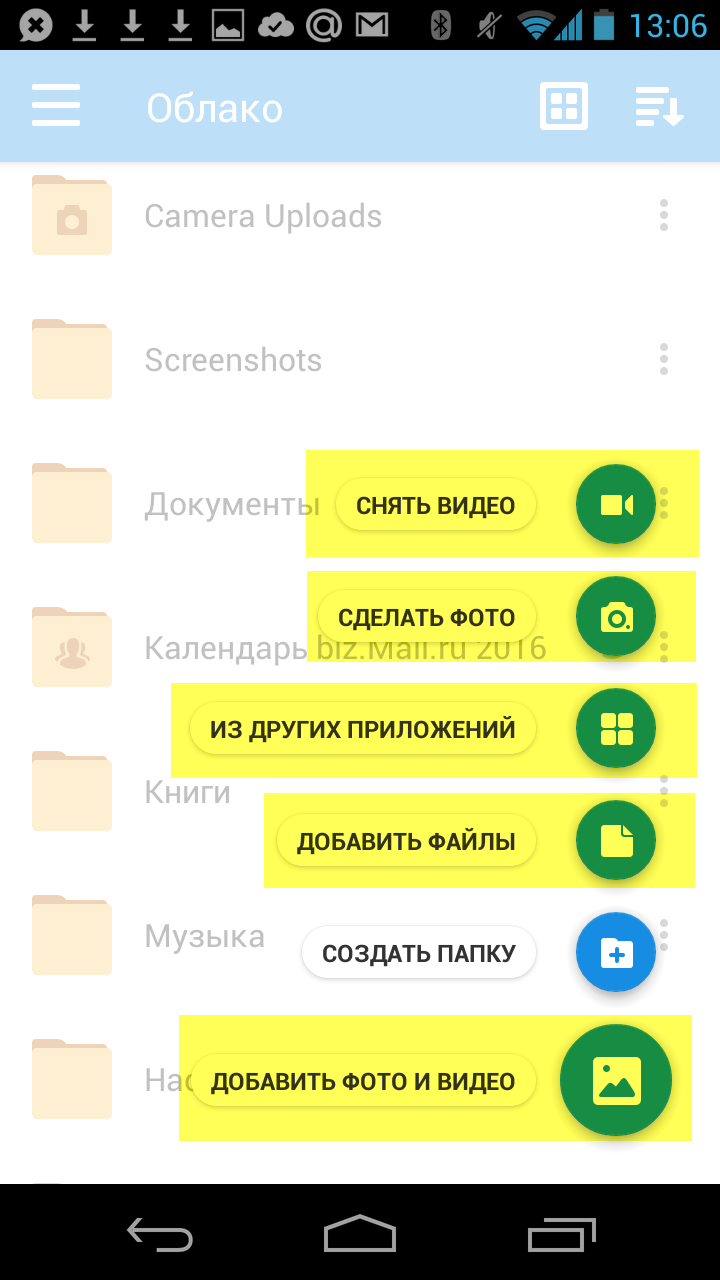
После того как вы загрузите файл в Облако, он будет доступен там, даже если вы удалите или измените исходный файл на телефоне.
Обратите внимание, что файлы, добавленные вручную в загрузку, будут закачиваться по любому доступному в данный момент каналу — Edge, 3G, LTE, WiFi.
Максимальный размер файла, загружаемого через мобильное приложение — 2 ГБ.
Получить ссылку на файл или папку
Чтобы получить ссылку на файл (папку):
- Нажмите на значок
 «Меню» напротив файла (папки), ссылку на который вы хотите отправить.
«Меню» напротив файла (папки), ссылку на который вы хотите отправить. - Нажмите «Получить ссылку» в появившемся списке.
- Нажмите «Копировать».
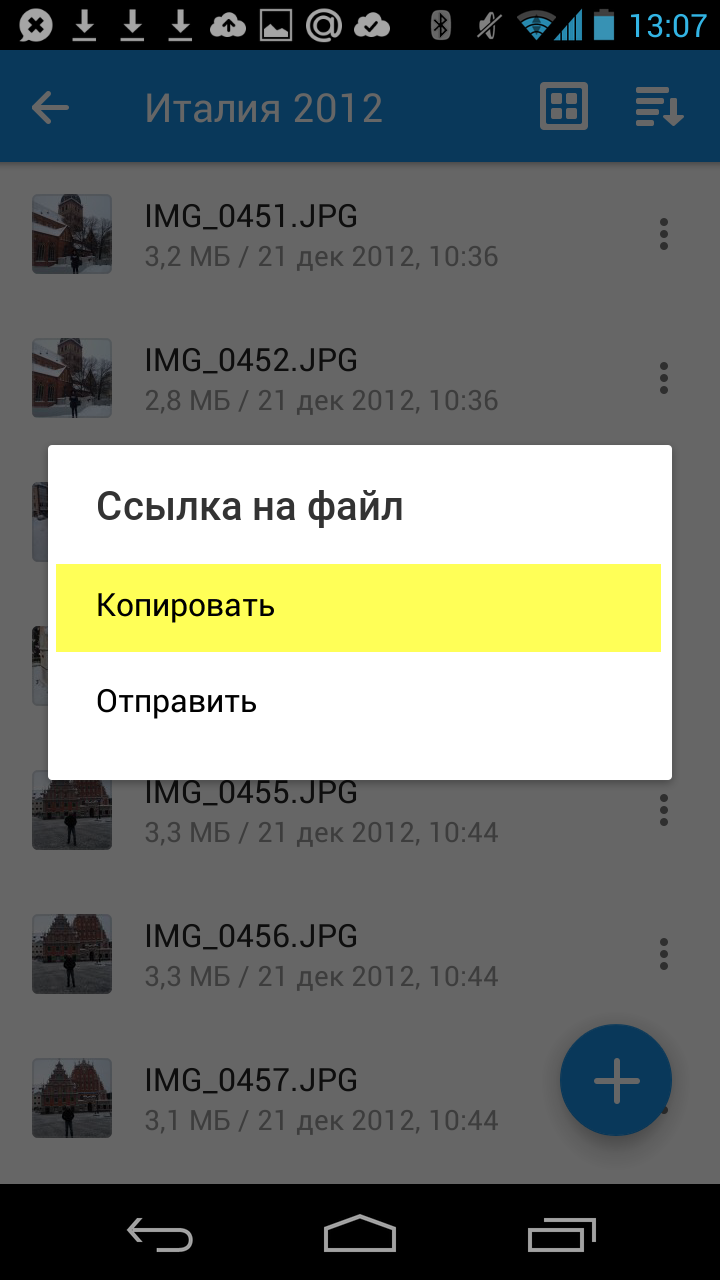
Вы также можете сразу выбрать программу, в которую необходимо скопировать ссылку. Для этого вместо «Копировать» нажмите «Отправить».
Посмотреть, как это работает
Отправить файл
С помощью приложения вы можете отправить не только ссылку на файл в Облаке, но и сам файл из Облака. Для этого:
- Нажмите на значок
 «Меню» напротив файла, который вы хотите отправить.
«Меню» напротив файла, который вы хотите отправить. - Нажмите «Отправить» в появившемся списке.
- В возможном списке программ выберите ту, в которой вы хотите открыть файл.
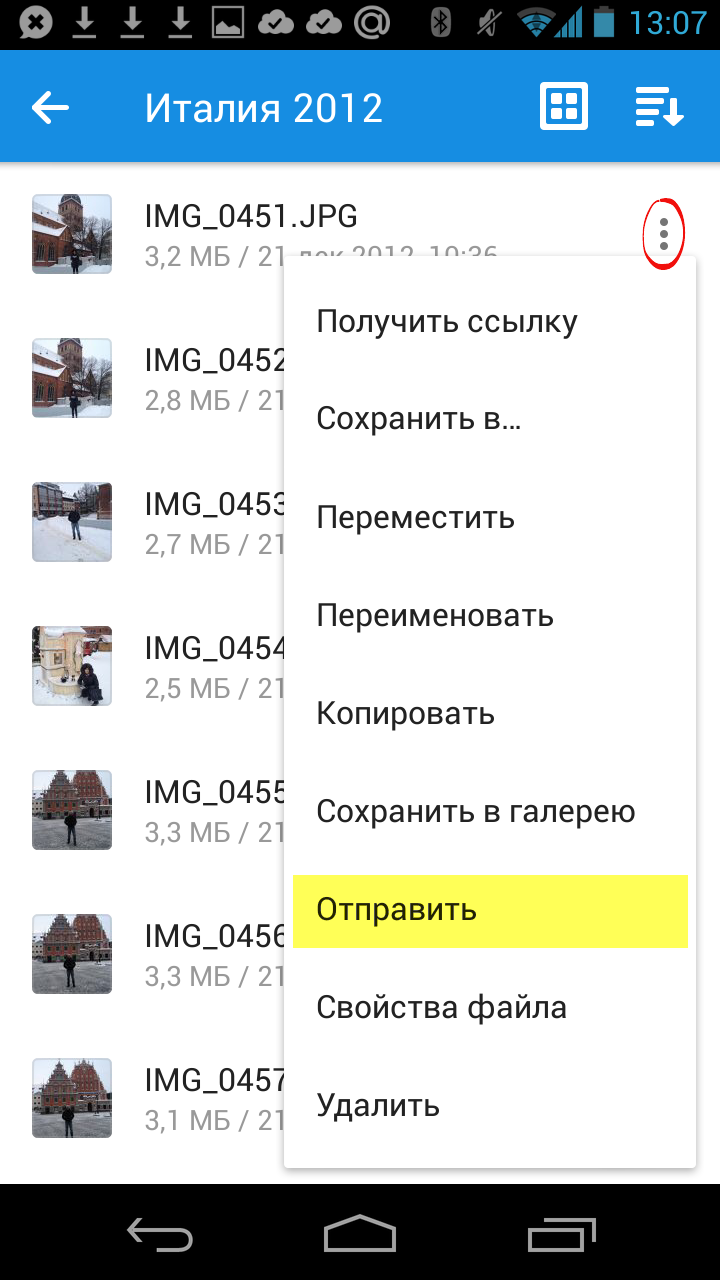
Если вы выберите приложение Почта Mail.ru, то перед вами откроется страница написания письма, выбранный вами файл уже будет прикреплен к письму.
Удалить файл или папку
- Нажмите на значок
 «Меню» напротив файла или папки.
«Меню» напротив файла или папки. - Нажмите «Удалить» в появившемся списке.
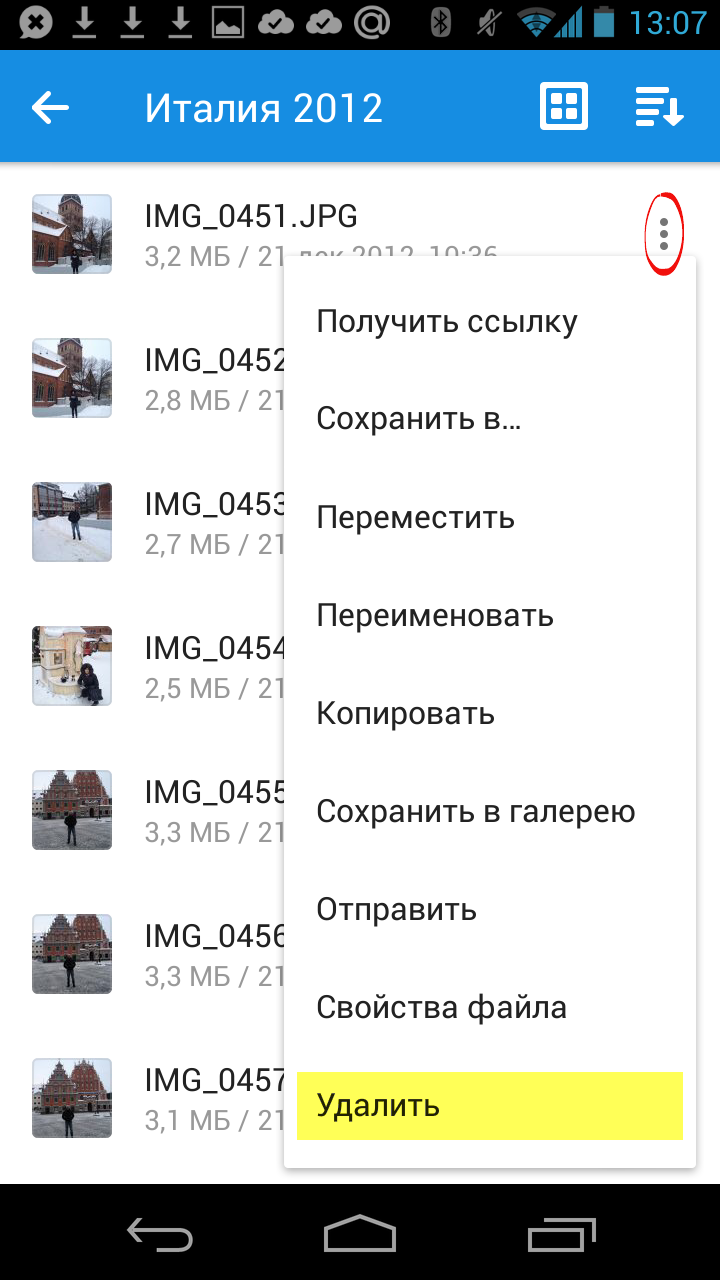
Посмотреть, как это работает
Переместить файл (папку)
- Нажмите на значок
 «Меню» напротив файла или папки.
«Меню» напротив файла или папки. - Нажмите «Переместить» в появившемся списке.
- Коснитесь названия папки, в которую вы хотите переместить файл или папку и нажмите «Переместить».
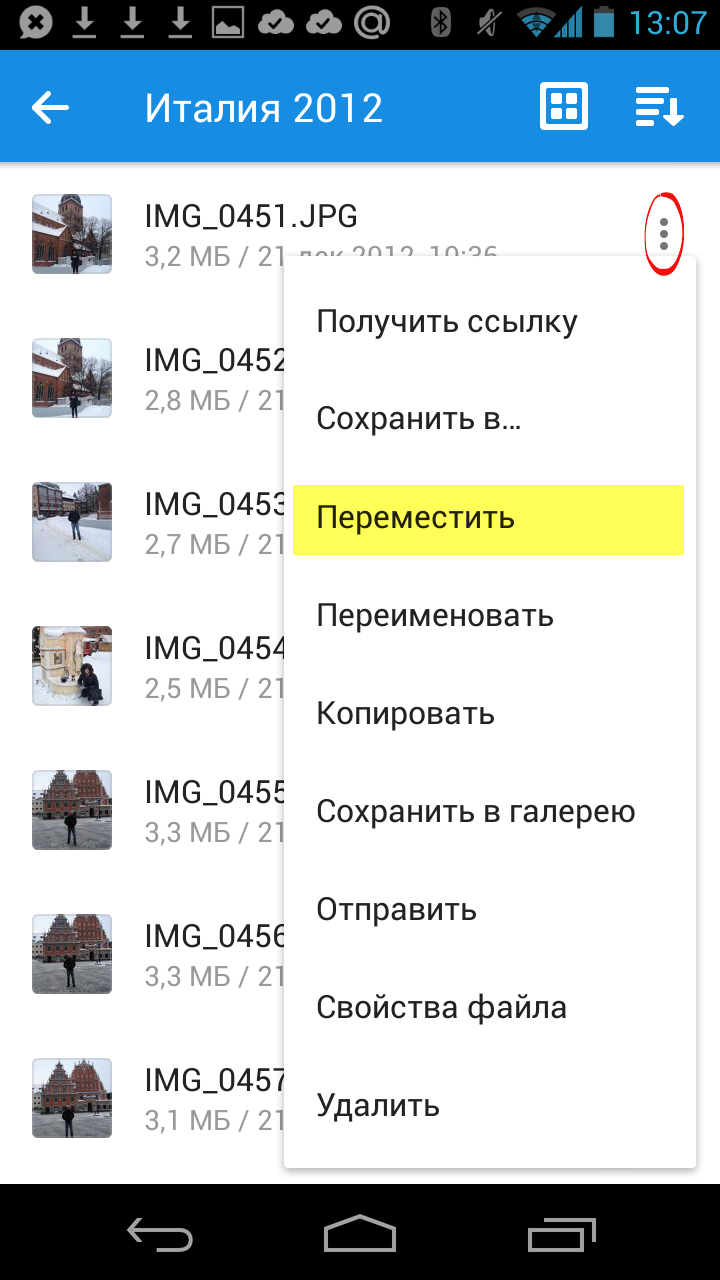
Посмотреть, как это работает
Переименовать файл или папку
- Нажмите на значок
 «Меню» напротив файла (папки).
«Меню» напротив файла (папки). - Нажмите «Переименовать» в появившемся списке.
- Введите новое имя и нажмите ОК.
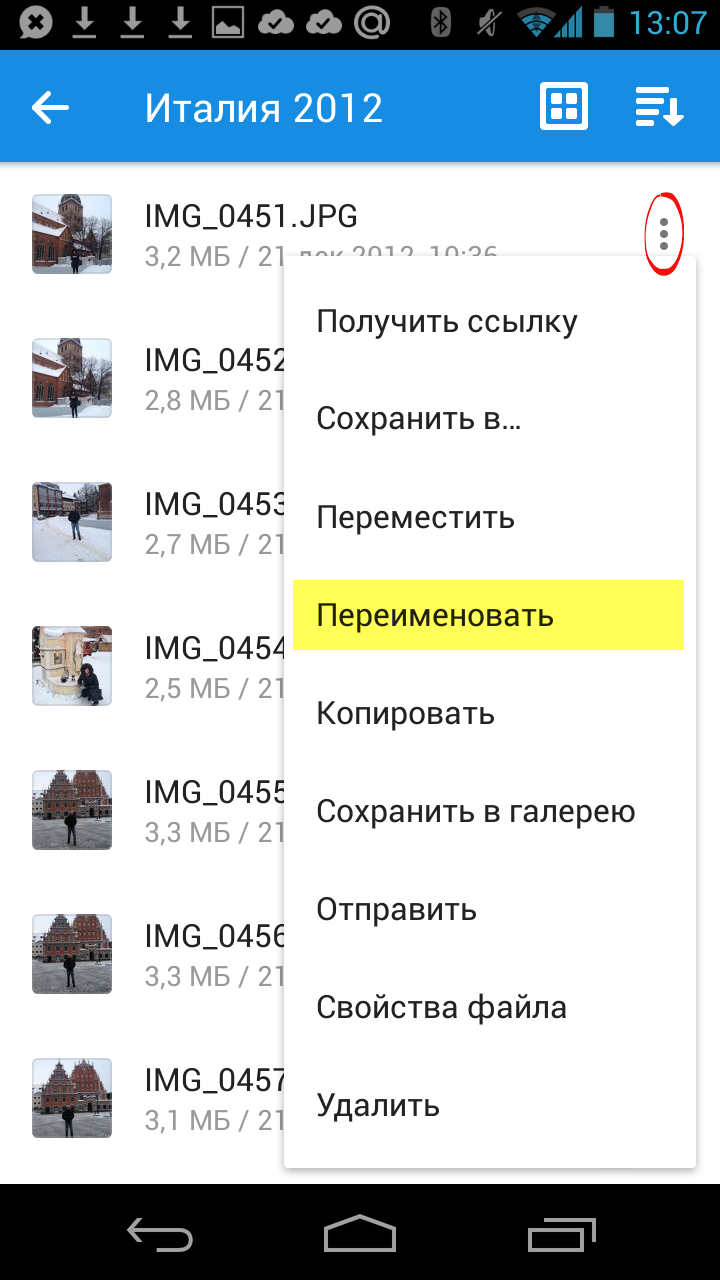
Массовые действия с файлами или папками
Чтобы выделить несколько файлов или папок для дальнейших действий с ними, нажимайте на иконку рядом с именем файла или папки.
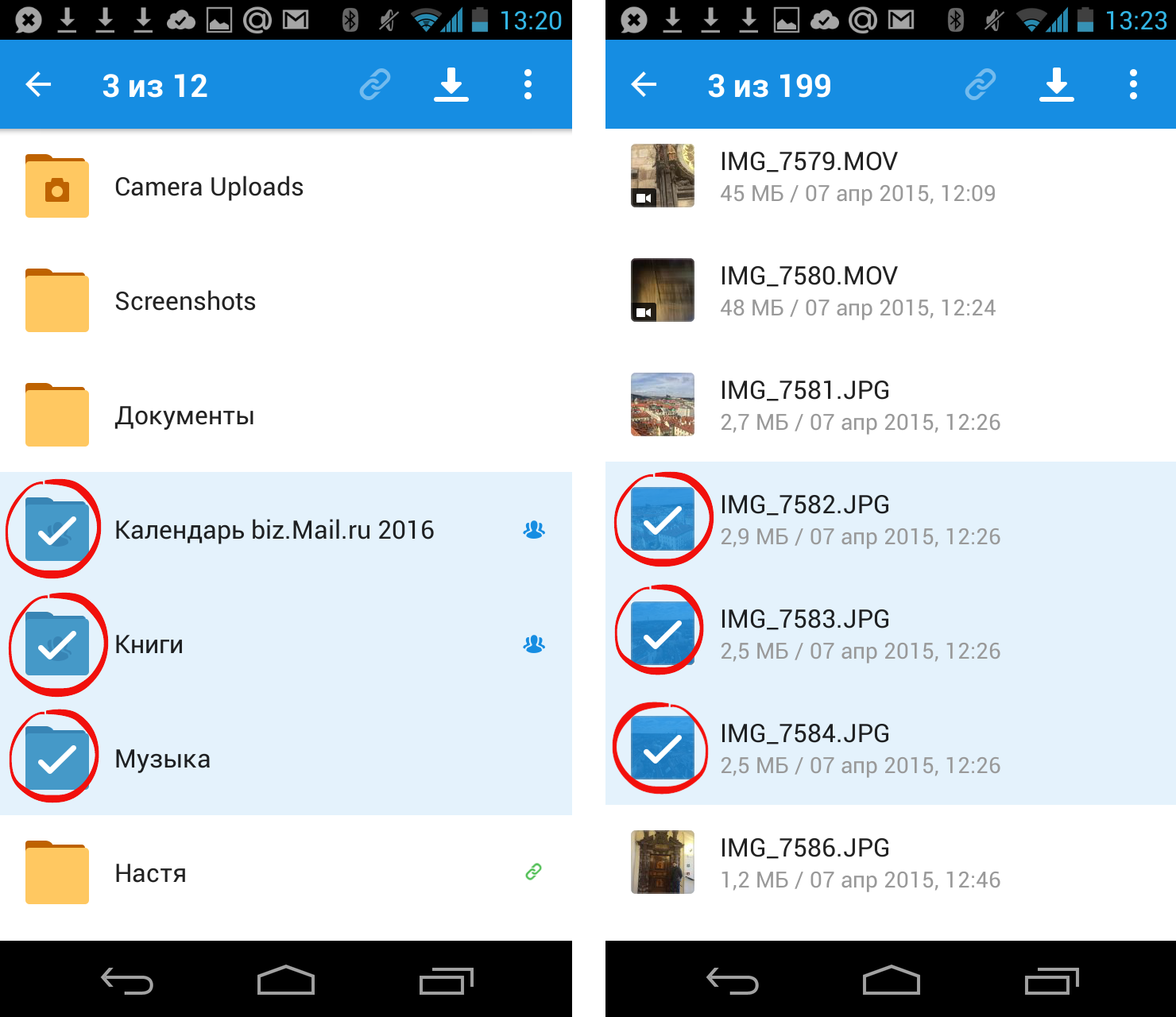
После того как файлы выбраны, вы можете:
- Скачать — для этого нажмите на иконку
 «Загрузить», расположенную справа сверху экрана;
«Загрузить», расположенную справа сверху экрана; - Выделить все / переместить в другую папку / копировать / сохранить в галерею (доступно для изображений) / отправить (не доступно для папок) / удалить — для этого нажмите на значок
 «Меню» и выберите необходимую опцию в появившемся списке.
«Меню» и выберите необходимую опцию в появившемся списке.
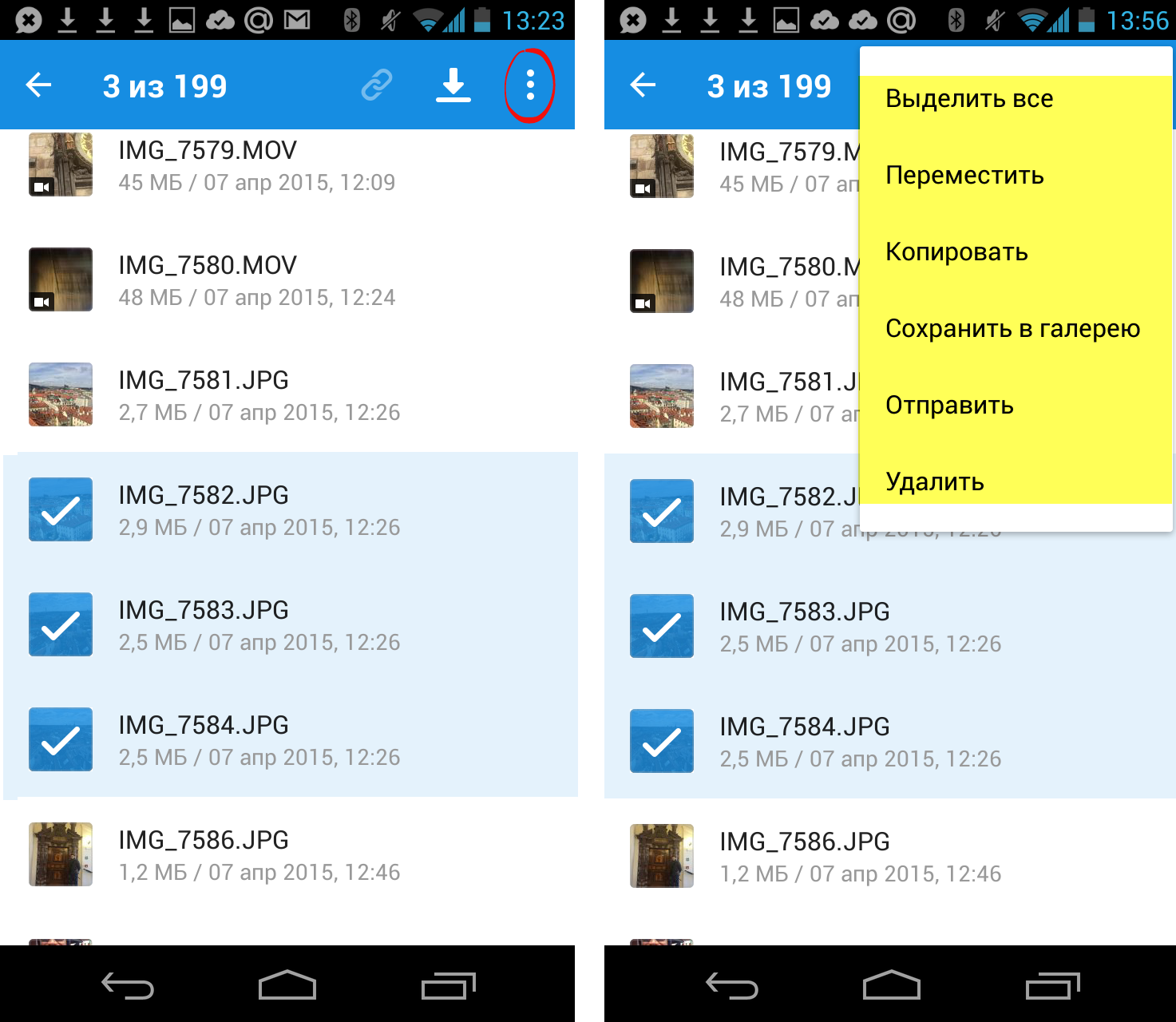
Сохранить файл или папку из Облака на телефон (стандартная папка, выбранная папка или SD-карта)
Вы можете сохранять файлы или папки из Облака как в стандартной папке на телефоне, в выбранной вами папке, так и на SD-карту.
Чтобы сохранить файл или папку из Облака на телефон:
- Нажмите на значок
 «Меню» напротив файла (папки);
«Меню» напротив файла (папки); - В появившемся меню выберите «Сохранить в галерею» (доступно для изображений), чтобы сохранить в стандартной папке, или «Сохранить файл в…», если хотите выбрать папку для сохранения в памяти телефона или на SD-карте;

- Выберите папку для сохранения.
Если вы сохраняете на телефон папку из Облака, то структура данной папки остается неизменной.
Например, если в сохраняемой папке находятся 4 вложенные папки, то при сохранении на телефон все вложенные папки и файлы будут также перенесены.
Создать папку
- Коснитесь значка
 «Добавить», который расположен в правом нижнем углу экрана.
«Добавить», который расположен в правом нижнем углу экрана. - Нажмите «Создать папку».
- Введите имя новой папки и нажмите «Создать».
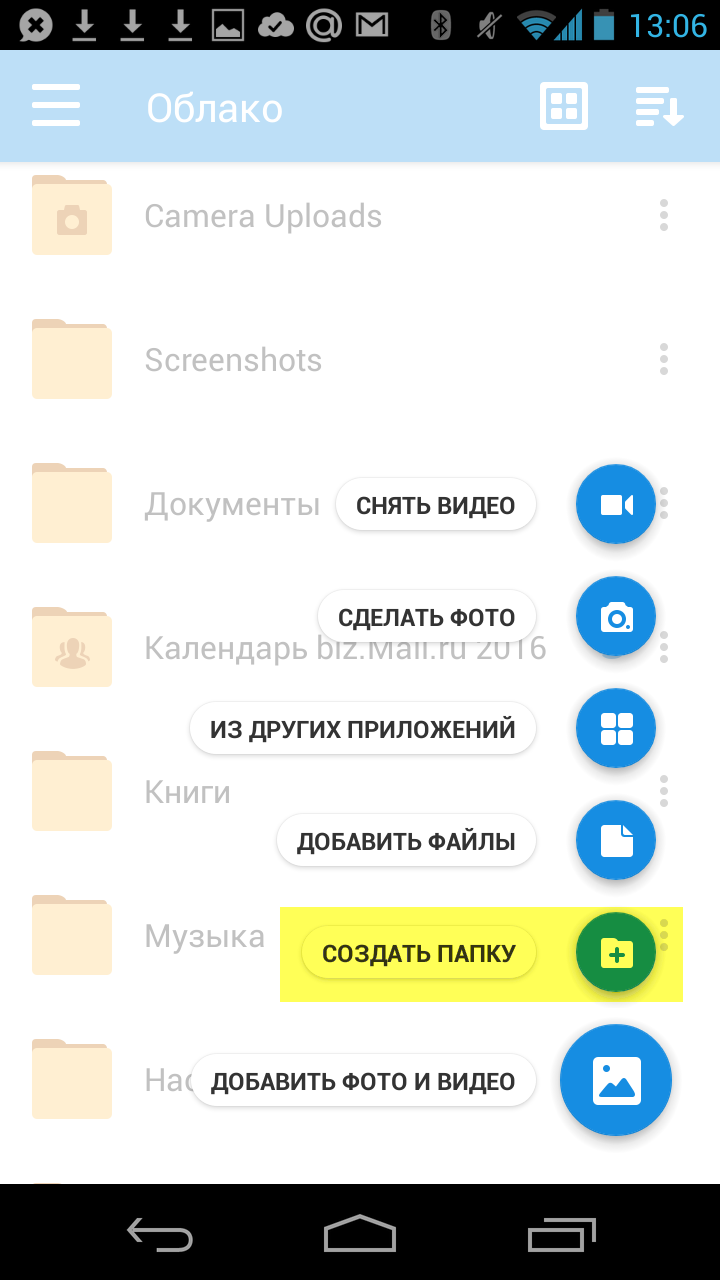
Как зайти в облако в айфоне или создать его. Большой мануал по облачным хранилищам
Прочитав эту инструкцию, Вы сможете разобраться с популярным вопросом переноса и сохранения фотографий в облако на айфоне, дополнительной настройке телефона, а также выбора наиболее удобного для Вас сервиса хранения данных.
С каждым годом развитие облачных хранилищ для сохранения личных фотографий или документов пользуется большей популярностью среди пользователей iPhone. Это может быть связано с малым объемом памяти устройства или наоборот, с удобствами, которые предлагают нам сервисы хранения данных в интернете.
Как работает облако на айфоне? Принцип действия в общих словах
Принцип работы облачного хранилища построен на потоковой передачи файлов в локальные серверные хранилища Apple.
Когда пользователь iPhone делает новую фотографию, записывает видео файл или работает с закладками на гаджете, встроенная система мониторинга iOS записывает и сохраняет во внутренний кэш устройства результаты о новых или ранее измененных файлов. Подключаясь к Wi-Fi, Вы автоматически соединяетесь с облачным хранилищем данных iCloud. iOS передает команду на сервер об измененных или новых документах, и они автоматически загружаются на локальное хранилище Apple.
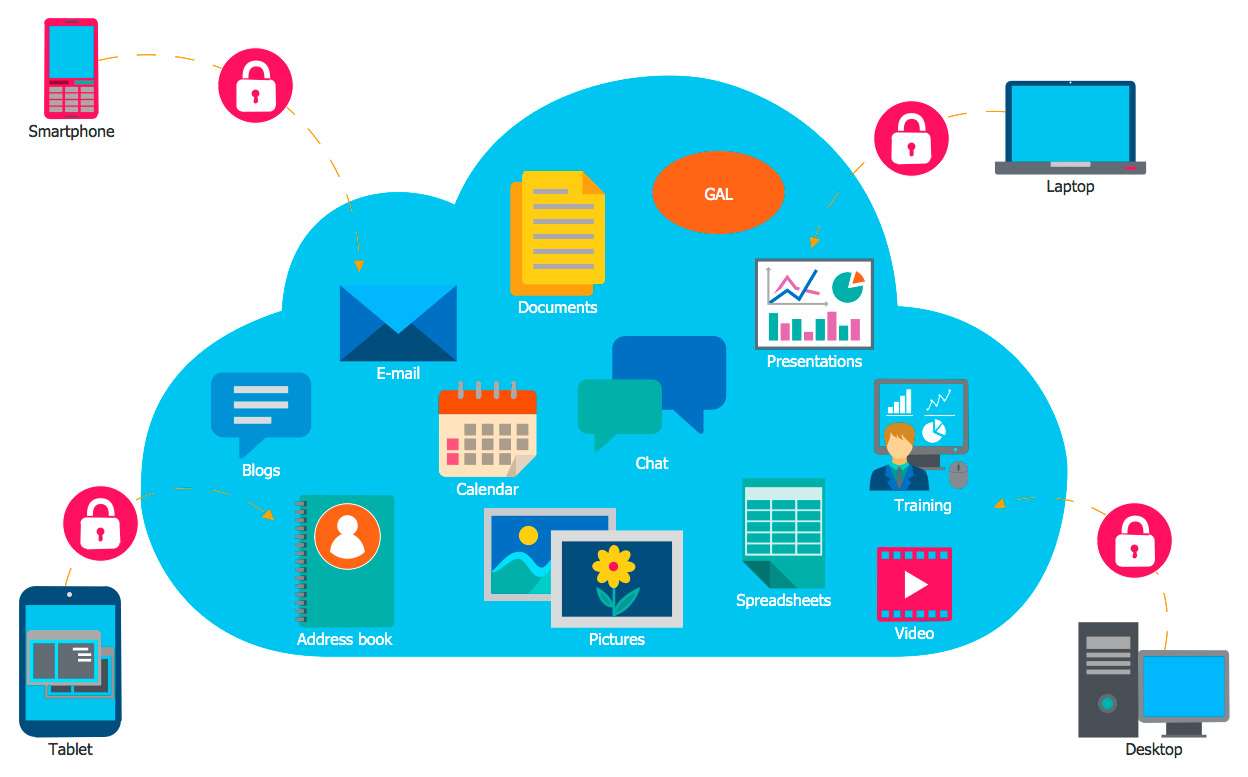
Файл, в момент загрузки с айфона в облако, разделяется на равные части и распределяется по серверам хранилища. Каждый документ или фотография имеет несколько резервных копий, которые позволяют хранить информацию в различных местах. В случае потери данных о загруженном файле или неисправности оборудования, резервная копия позволит мгновенно получить информацию о ранее загруженном медиа контенте в облако.
Когда пользователь iPhone заходит в облачное хранилище и скачивает нужный ему файл, он автоматически, посредством мощного вычислительного оборудования, собирается воедино и передается через защищенное шифрование на телефон владельца.
Какое облако лучше выбрать для iPhone в настоящее время?
И вправду, многие пользователи iPhone часто задумываются о том, где хранить свои фотографии и записи видео. Каким образом можно получить доступ к ним наиболее быстро из любой части планеты, где есть интернет.

Задача выбора облачного хранилища для айфона сводится к нескольким конкурентам в этой сфере. Мы постараемся наиболее подробно рассказать о преимуществах и недостатках каждого из них.
Оценка сервисов облачных хранилищ для iPhone будет складываться из следующих критериев:
-
Удобство использования
-
Функционал
-
Стоимость
iCloud, сервис облачного хранилища данных от Apple
Айклауд — мощный и высокотехнологичный облачный сервис, который способен сохранить Ваши личные медиа файлы в целости и сохранности от посторонних лиц. Кроме хранения фотографий и данных, он способен: отслеживать местоположение вашего айфона компьютера или другого телефона; быстрая и удаленная настройка iPhone, событий календаря и многое другое.
Говорить об удобстве использования сервиса iCloud, который специально разработан компанией Apple для покупателей и пользователей iPhone или iPad смысла нет. Все довольно просто.
Приобретая новый iPhone, Вы создаете iCloud облачный аккаунт, который привязывается к одному или более устройствам, если у Вас их несколько.

Чтобы зайти в облако на айфоне, вам потребуется пройти авторизацию в настройках устройства, и все ранее сохраненные фотографии или личные данные, например, контакты, записи календаря или заметки, автоматически загружаются в iPhone. Это добавляет максимальное количество баллов к удобству в использовании сервиса Айклауд, т.к. Вам не нужно устанавливать дополнительное программное обеспечение на телефон.
Во время регистрации учетной записи облачного хранилища Apple, пользователю бесплатно предоставляется 5 Гб для хранения наиболее важных файлов на облаке iPhone. Для расширения объема памяти в облаке, Вам предложено на выбор три варианта подписки, которые представлены на скриншоте ниже. Стоимость указана в рублях за месяц использования.

Яндекс Диск – один из способов выбрать облачное хранилище для фото и видео на iPhone
Недавно мы подробно описали один из процессов загрузки музыки на айфон, используя облачное хранилище Яндекс Диск. Прочитать об этом Вы можете здесь.
Кроме загрузки музыки, этот сервис позволит Вам хранить в своих облачных просторах все фотографии и видео файлы, которые есть на iPhone.
Многие покупатели iPhone пользуются облачным сервисом хранения данных. Это связано в первую очередь из-за малого объема памяти в устройстве. Яндекс Диск на бесплатной основе предлагает около 20 Гб для загрузки медиа файлов в облако с айфона. Этого места более чем достаточно, чтобы понять все возможности сервиса в бесплатном режиме.
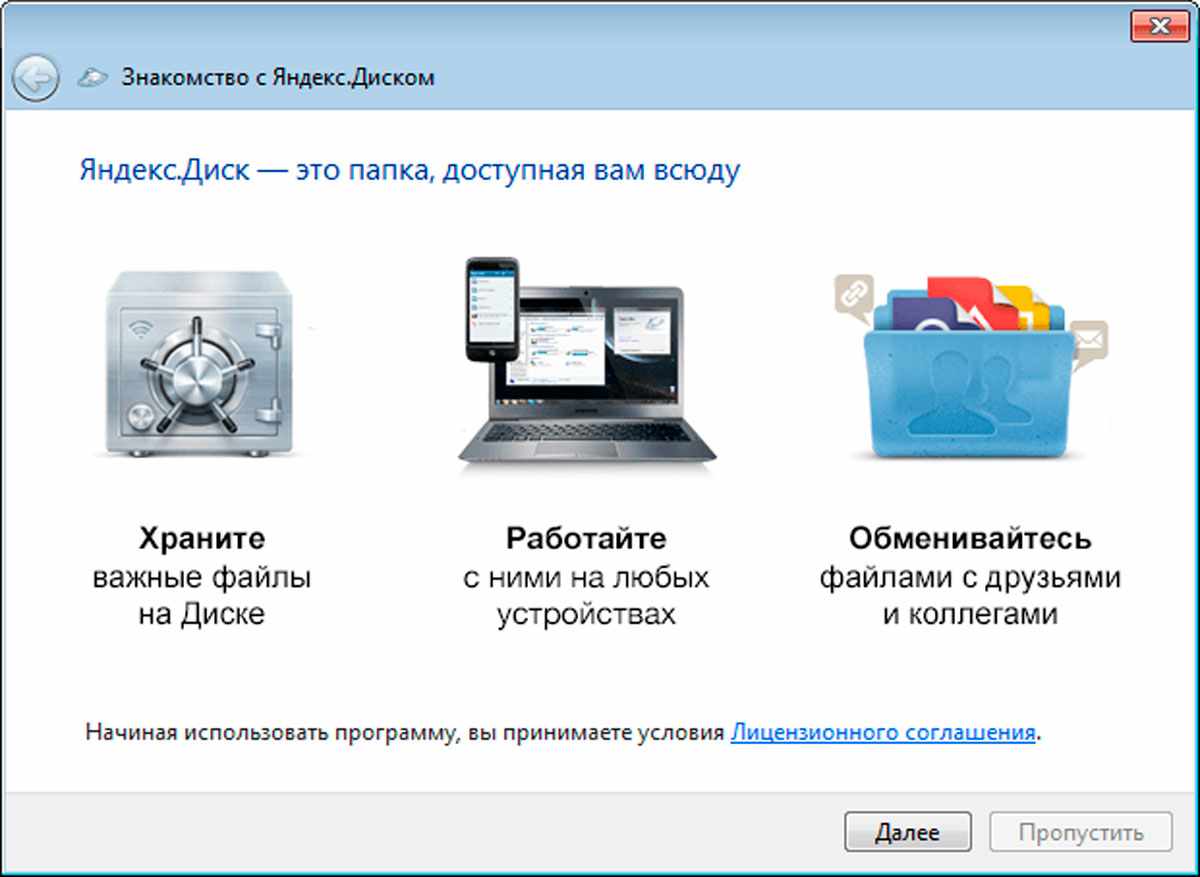
Удобство использования Яндекс Диска на iPhone кажется не таким многообещаюм, как в случае с iCloud. Автозагрузка ЯД позволит Вам автоматически загружать только фото и видео файлы с iPhone в облачное хранилище.
Что касается стоимости. Яндекс предлагает, как мы говорили ранее, около 20 ГБ постоянного места в облаке на бесплатной основе, а также возможность расширения памяти за дополнительную плату. Ознакомиться с актуальными тарифами (на конец 2017 года) Вы можете на представленном скриншоте ниже.

Внимание! Яндекс Диск постоянно проводит бесплатные акции с партнерами, которые позволят Вам значительно увеличить место в облачном хранилище iPhone. Цена и стоимость указанных услуг может отличаться от представленных прайсов на официальном сайте программного продукта.
Краткий итог по выбору облачного хранилища для iPhone
Мы рассмотрели всего несколько вариантов самых популярных сервисов хранения фотографий и видео с iPhone в сети интернет. Существует огромное количество конкурентов, которые могут предложить Вам наиболее выгодные условия по аренде хранилища. Главное не забывайте, проверенные и популярные сервисы имеют надежную защиту данных от взлома, которые позволят предотвратить утечку личных файлов в сеть интернет. Выбирайте наиболее удобный для Вас вариант хранения данных в облаке айфона, основываясь на нашей сводной таблице преимуществ и недостатков.

Рейтинг предложенных вариантов облачных хранилищ на iPhone построен на основании личного опыта использования, отзывов коллег и пользователей в сети интернет. Владельцы iPhone категорически отвергают использование сервиса Dropbox и неохотно смотрят в сторону Google Drive.
Как создать облако на айфон с использованием ПК или с телефона?
Процесс регистрации или создания учетной записи хранилища в сети интернет на iPhone не отнимет у Вас много времени. Подробно рассмотрим ситуацию на примере регистрации облака iCloud и Яндекс Диск от начала и до конца.
Создаем Apple ID и регистрируем iCloud для iPhone
Перейдите на официальный сайт облачного хранилища: https://www.icloud.com/ . Пройдите регистрацию, нажав на кнопку «Создать» напротив надписи Apple ID, как это показано на скриншоте экрана ниже.
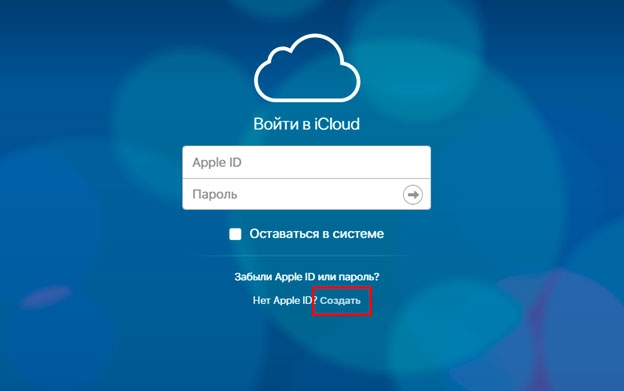
Заполните личные данные, которые требуются для регистрации облака айклауд.
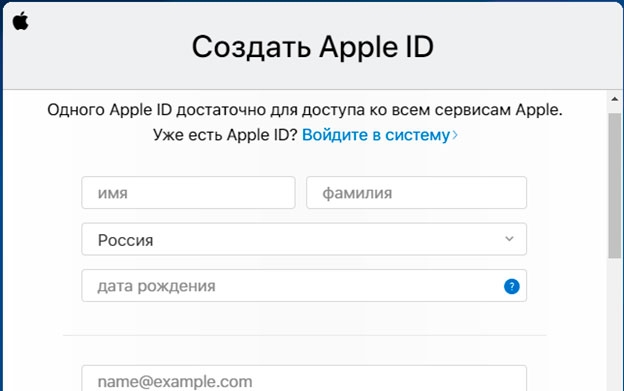
Советуем Вам записать новый Apple ID и пароль для входа в учетную запись. Зарегистрированные данные облачного сервиса требуются для корректной настройки iPhone под свою учетную запись. В случае продажи iPhone или передачи его третьим лицам, обязательно выйдите из своего аккаунта, чтобы Ваши личные данные не были переданы другим пользователям.
Cоздать облако айклауд возможно не только с компьютера, но и непосредственно с айфона. Для этого перейдите в «Настройки» и т.д.
Регистрируем облако Яндекс Диск в iPhone
Нам потребуется скачать официальное приложение из App Store.
Процесс регистрации довольно простой. Откройте приложение и нажмите
Если у Вас уже есть логин от почты или сервиса прослушивания Яндекс Музыки, регистрировать необязательно. Введите данные аккаунта и авторизуйтесь в приложении.
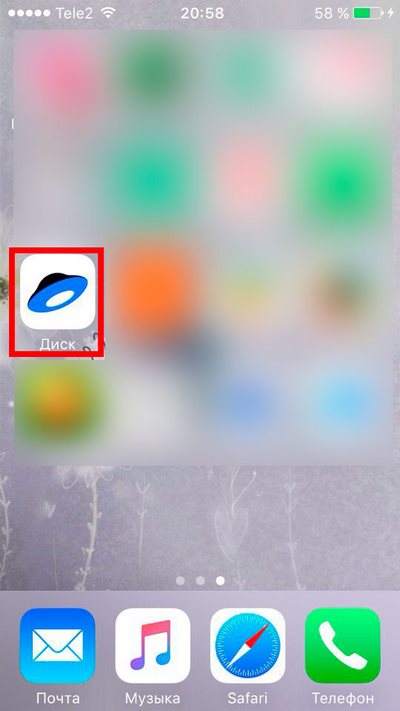
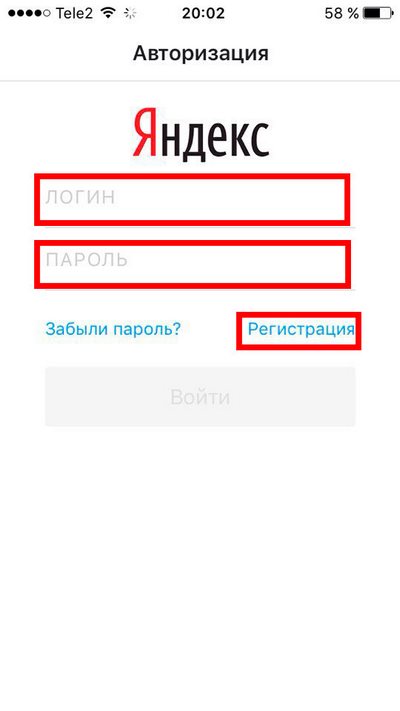
Правильная настройка Яндекс Диска и iCloud позволит Вам пользоваться сервисами в автоматическом режиме. Как сделать настройку облачных сервисов без ошибок, мы расскажем немного позднее.
Как быстро зайти в облако через айфон или компьютер?
Если Вам необходимо скачать фотографии или видеозаписи на компьютер из облачного хранилища iPhone, советуем воспользоваться официальной и бесплатной программой от Apple для операционных систем Windows — Айклауд для ПК
Установите скачанную программу и произведите минимальные настройки, которые будут запрошены в автоматическом режиме.
После установки, пройдите авторизацию и отметьте галочками в пунктах меню разделы с файлами, которые требуется синхронизировать и перенести из интернета хранилища iPhone на компьютер.
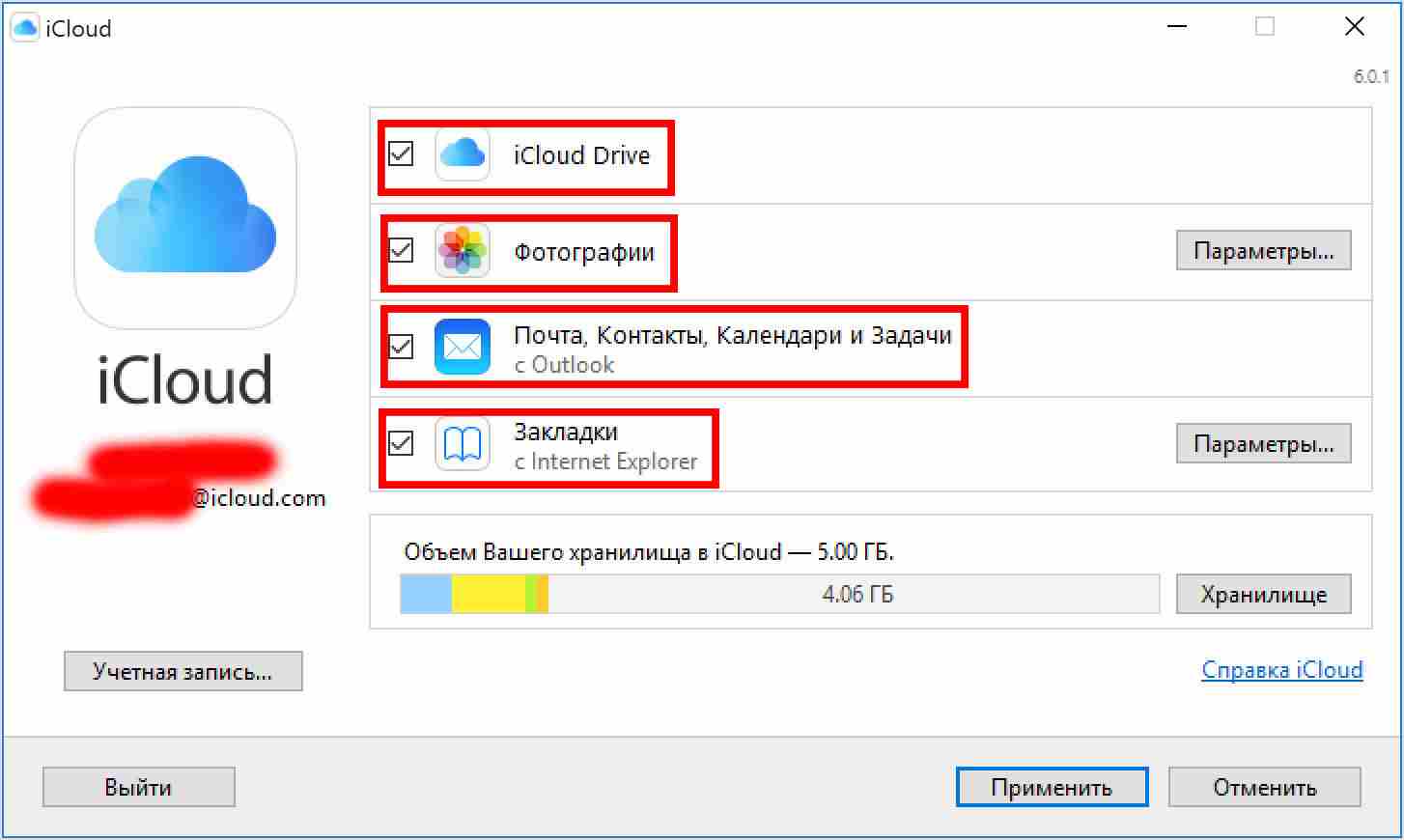
Чтобы зайти в облако Apple непосредственно с айфона, советуем провести дополнительную настройку телефона, которая позволит Вам просматривать файлы без использования дополнительного программного обеспечения. Перейдите в «Настройки». Выбирайте раздел «iCloud».
После того, как вы зашли в общее меню iCloud, пролистайте в самый низ до опционального флажка с разрешением хранения документов и данных в облаке iPhone. Активируйте его.
После подтверждения хранения данных от программ, которые используют сервис айклауд, необходимые файлы и резервные копии приложений будут автоматически копироваться в сервис хранения информации с айфона.
Для просмотра файлов в хранилище Apple с айфона, перейдите на домашний экран или рабочий стол телефона. Появится установленное приложение «iCloud Drive», как показано на скриншоте экрана.
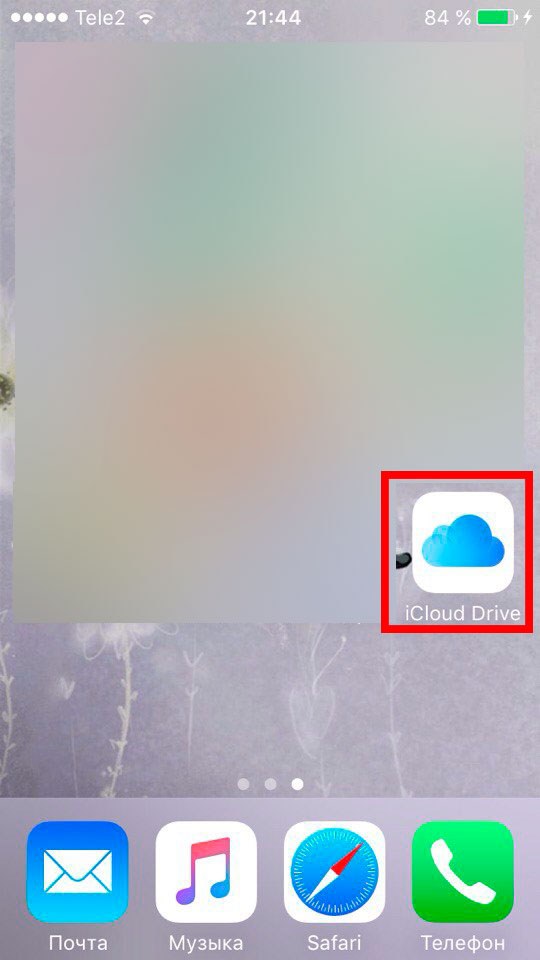
Программа позволит просмотреть файлы в iCloud с iPhone в виде файлового менеджера. Для наиболее детального просмотра не только файлов и документов из облачного хранилища айклауд, советуем воспользоваться программой синхронизации данных для компьютера.
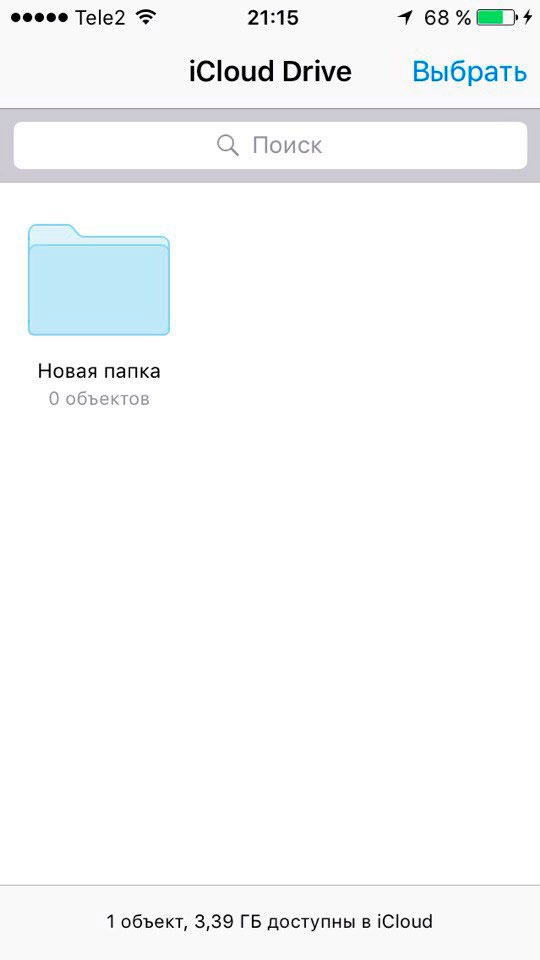
Важно знать! Постарайтесь изучить все функции и настройки облачного хранилища Вашего iPhone устройства. «Как пользоваться облаком на айфоне?» Нет ничего сложного. Просто следуйте за каждым шагом в нашей инструкции, и она более чем подробно ответит на все Ваши вопросы.
Как сохранить фото в облаке iPhone или Яндекс Диска?
Чтобы скинуть фото с айфона в облако перейдите в раздел «Настройки». Нажмите на Ваш Apple ID аккаунт. Далее «iCloud» — «Фото». Сделайте активным флажок напротив «Медиатека».
Компания Apple заботится о своих пользователях и оставляет подробное описание функций к наиболее популярным пунктам меню в настройках iPhone.
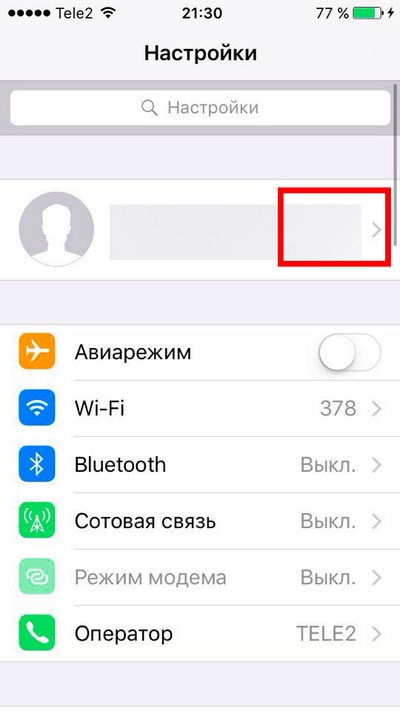
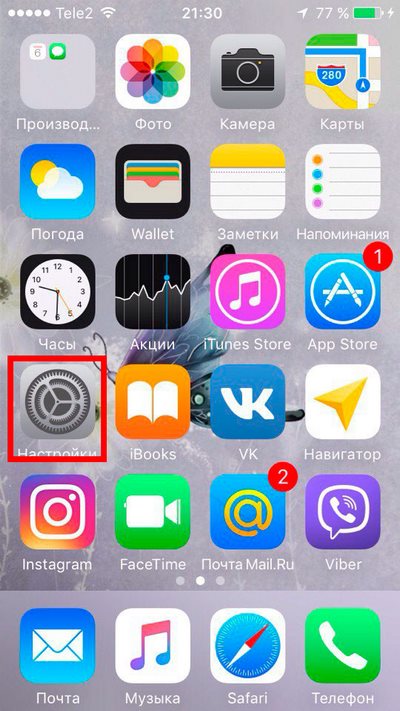
Как Вы уже могли понять, активировав этот пункт меню в настройках, вы сможете скинуть фото на облако на айфоне. Далее выставите по желанию дополнительные настройки сохранения оригиналов фотографий или наоборот, оптимизации хранилища устройства.
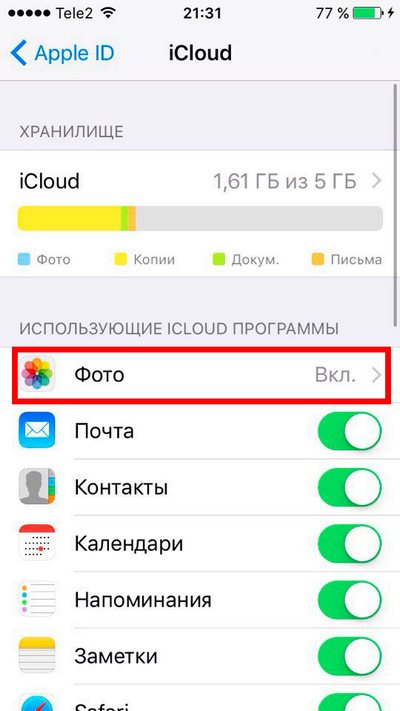
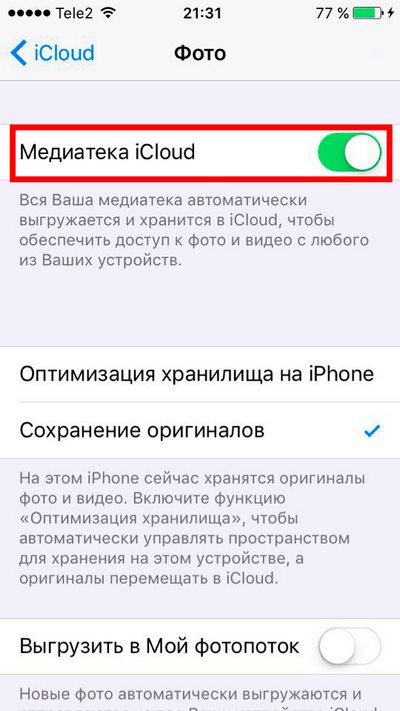
Если Вы не уверены в синхронизации и переносе фотографий в iCloud с айфона, советуем Вам проверить загруженные файлы через программу хранилища для персонального компьютера.
Наиболее простой и доступный вариант для хранения фотографий в облаке устройства – использование сервиса Яндекс Диск. Основным преимуществом данной программы является комфорт и удобство в использовании, а также, по сравнению с iCloud, Вам предоставлено гораздо больше бесплатного места для сохранения фотографий.
Откройте программу диска и постарайтесь настроить ее в соответствии с нашими указаниями. Зайдите в раздел настроек, тапнув по шестеренке в левом верхнем углу дисплея. Обратите внимание на пункт меню «Автозагрузка фото». Советуем поставить активной загрузку фотографий только по Wi-Fi, чтобы сэкономить денежные средства, в случае если Ваш оператор услуг связи не предоставляет безлимитного тарифа.
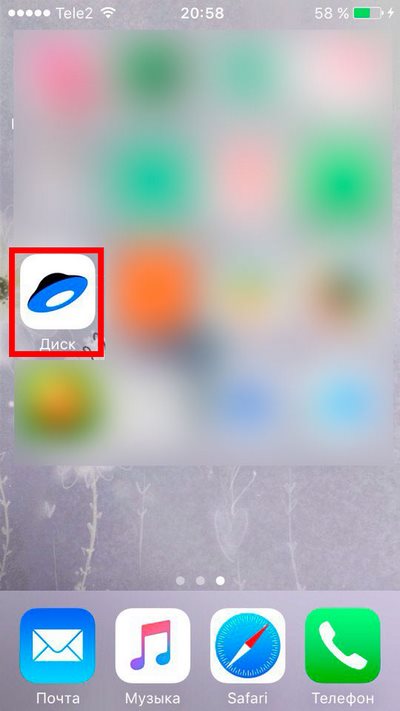
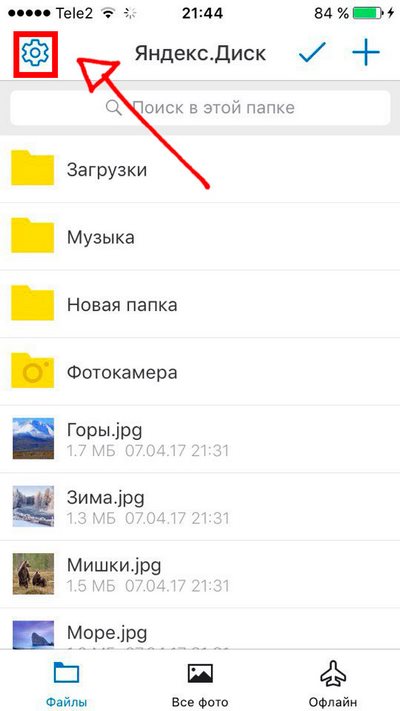
Загрузка фотографий и видео в Яндекс Диске происходит автоматически. На некоторых устройствах и прошивках пользователями были отмечены небольшие проблемы с автоматической загрузкой. Им приходится оставлять экран гаджета в активном состоянии, пока происходит загрузка данных на сервер.
Текущее состояние загруженных фотографий и видео файлов Вы можете посмотреть в разделе «Фотокамера». В верхнем статус-баре программы будет отображена бегущая полоска с количеством загруженного материала. С программой Яндекс Диск Вы навсегда забудете о таком вопросе, «Как сохранить фото в облако на айфоне?». Приложение автоматически все сделает за Вас.
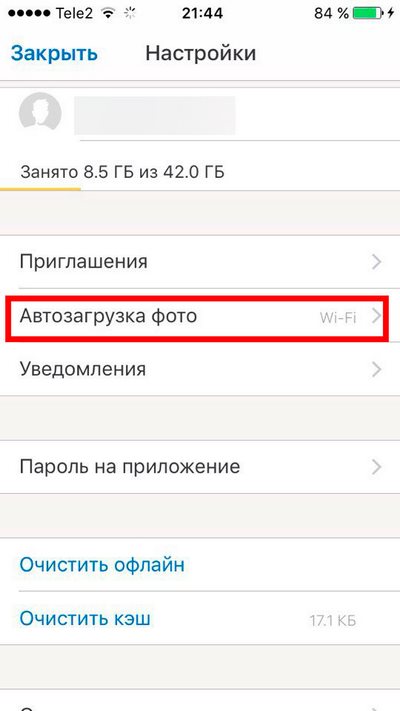
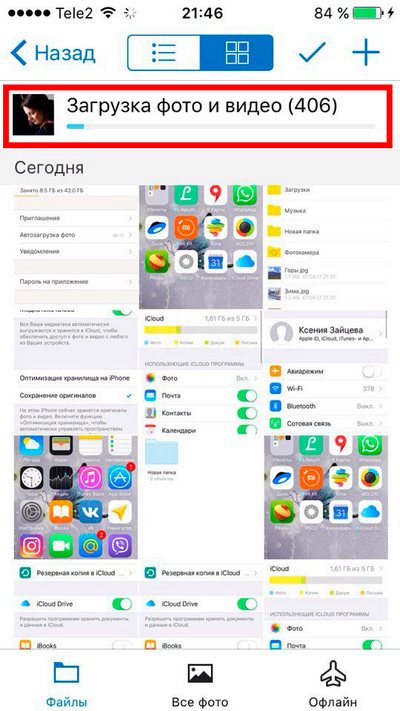
Также не забывайте, Диск имеет отдельную программу не только для айфона, но и для компьютера. Поэтому загрузка фотографий и видео файлов с облака на компьютер будет одним удовольствием.
Чтобы перенести отдельно взятое фото в облако на айфоне от Яндекса, нажмите на «Фото». Выберите фотографию, которую хотели бы загрузить на сервер. Нажмите на кнопку шаринга в левом нижнем углу. У Вас появится всплывающее окно с дополнительной информацией по копированию или слайд-шоу. Пролистайте полосу с программами до конца, пока не обнаружите «Диск». Выберите или создайте нужную папку, в которой Вы хотели бы хранить фото из iPhone.
Выводы
В этой подробной инструкции мы постарались рассказать об основных преимуществах и недостатках наиболее популярных сервисов облачных хранилищ для iPhone. Советуем Вам использовать iCloud для хранения заметок, данных календаря, а также контактов, которые присутствуют на телефоне.
В случае с Яндекс Диском, Вы значительно облегчаете процесс загрузки не только фотографий фотографий, но и видео с айфона в облачное хранилище.
Не забывайте, чтобы синхронизировать или срочно скачать фотографии из облачного хранилища iCloud Вам потребуется устанавливать дополнительную программу на ПК. Яндекс Диск позволяет скачивать из облака любые файлы размером до 2Гб без установки программного обеспечения.
Если у Вас остались вопросы, мы с удовольствием ответим на них в комментариях к этой статье.
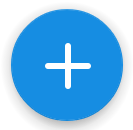 в правом нижнем углу экрана.
в правом нижнем углу экрана. «Меню» напротив файла (папки), ссылку на который вы хотите отправить.
«Меню» напротив файла (папки), ссылку на который вы хотите отправить. «Загрузить», расположенную справа сверху экрана;
«Загрузить», расположенную справа сверху экрана; «Меню» и выберите необходимую опцию в появившемся списке.
«Меню» и выберите необходимую опцию в появившемся списке.